SurfTab breeze 7.0 quad 3G BRUKSANVISNING
|
|
|
- Sven Nyberg
- för 9 år sedan
- Visningar:
Transkript
1 SE SurfTab breeze 7.0 quad 3G BRUKSANVISNING
2 Innehållsförteckning 1) Om SurfTab breeze 7.0 quad 3G 4 2) Säkerhetsanvisningar 5 Driftsäkerhet 5 Reparation 6 Avsedd miljö 7 Strömförsörjning 7 Rengöring och skötsel 7 Anvisningar om angivna minnesstorlekar 7 3) Tekniska data 8 4) Förpackningen innehåller 8 5) Reglage och anslutningar 10 6) Ladda SurfTab 10 7) Starta SurfTab 10 8) Komponenter på startskärmbilden 11 9) Använda pekskärmen 12 Bildförlopp 12 Välja en komponent 13 Förstora och förminska visningen 14 Använda knappsatsen på displayen 14 10) Anpassa startskärmbilden individuellt 14 Infoga applikationer på startskärmbilden 15 Infoga widgets på startskärmbilden 15 Ta bort applikationer och widgets från startskärmbilden 15 Ändra bakgrund på skärmbilden 15 11) Ställa in displaylås 16 12) Ansluta till internet via WLAN 16 13) Anslut till Internet via 3G 17 Sätta i SIM-kortet 17 Välja inställningar för 3G-läget 17 SE 2
3 Ta ut SIM-kortet 19 14) Skapa/ta bort ett e-postkonto 19 Skapa ett e-postkonto 19 Ta bort ett e-postkonto 19 15) Installera/avinstallera applikationer 20 Ladda ner och installera applikationer 20 Avinstallera applikationer 20 16) Använda telefonen 21 17) Använda vägvisning 21 Vägvisning med SurfTab 21 18) Använda kameran 22 Ta ett foto 22 Spela in en video 23 Zooma 23 19) Ansluta andra enheter 24 Ansluta SurfTab till en dator 24 Ansluta en USB-enhet 24 Ansluta en annan enhet via Bluetooth 24 Ansluta till en tv via Miracast 25 20) Aktivera Standby-läget 25 21) Reset och Recovery-läge 26 Återställa SurfTab (Reset) 26 Försätta SurfTab i Recovery-läget/ladda fabriksinställning 26 22) Stäng av SurfTab 26 23) Information om upphovsrätt och varumärken 27 Open Source Software 27 24) Information om bortskaffning 28 Bortskaffning 28 Återvinning 28 25) Information om ansvar och garanti 28 3 SE
4 Vi hoppas att du får glädje av din TrekStor SurfTab breeze 7.0 quad 3G. Läs noggrant igenom avsnitten som följer, så att du lär känna produktens funktioner och hur den används. VIKTIGT! Följ säkerhetsanvisningarna i avsnitt 2. VIKTIGT! Spara bruksanvisningen och ge den till den nya ägaren om du säljer eller ger bort enheten. Du hittar aktuell produktinformation på TrekStors webbplats Fler produkter och tillbehör kan du beställa från 1) Om SurfTab breeze 7.0 quad 3G TrekStor SurfTab breeze 7.0 quad 3G är en surfplatta med 7" Multitouch-IPSdisplay för surfning på Internet och uppspelning av applikationer, musik, videofilmer och spel. Den inbyggda 3G-modulen gör det möjligt att ringa samtal och surfa mobilt på Internet även utan WLAN-anslutning. Med den inbyggda GPS-modulen går det att använda SurfTab för vägvisning. Använd endast enheten i dess avsedda syfte. Tillverkaren tar inget ansvar för skador som uppstår på grund av att enheten inte använts enligt anvisningarna. Tillverkaren ansvarar inte heller för skadade eller förlorade data eller eventuella följdskador. SE 4
5 2) Säkerhetsanvisningar I den här anvisningen används följande varningssymboler och signalord: a r r i Driftsäkerhet r FARA Varning för situationer som kan leda till dödsfall och/eller allvarliga permanenta personskador. FÖRSIKTIGHET Följ anvisningarna för att undvika personskador och materiella skador. OBS! Följ anvisningarna för att undvika skador. INFORMATION Ytterligare information om användning av enheten! FÖRSIKTIGHET Personer som på grund av fysiska, sensoriska eller kognitiva funktionshinder eller oerfarenhet eller okunskap inte kan hantera produkten på ett säkert sätt får endast befinna sig i närheten av produkten om en ansvarig person håller uppsikt eller ger anvisningar. Håll uppsikt över barn som befinner sig i närheten av produkten. a FARA Lämna inte förpackningarna inom räckhåll för barn. Det finns en kvävningsrisk! a FARA Vissa tillbehörsdelar kan medföra kvävningsrisk för spädbarn och småbarn. Lämna inte detta tillbehör inom räckhåll för spädbarn och småbarn! a FARA Öppna aldrig enhetens eller laddarens kåpa (risk för elstötar, kortslutning och brand)! a FARA För aldrig in några föremål i springorna och öppningarna på enheten eller på laddaren (risk för elstötar, kortslutning och brand)! a FARA Täck inte över enheten eller laddaren under drift eller laddning. Detta kan leda till överhettning (brandrisk)! 5 SE
6 u VARNING Enheten kan generera höga ljudnivåer. För att undvika hörselskador, som kan uppstå direkt, senare eller gradvis, bör man inte uppehålla sig i miljöer med höga ljudnivåer under en längre tid. Tänk på att permanenta hörselskador kan visa sig först efter en tid. Det kan hända att du med tiden vänjer dig vid högre ljudnivåer, så att du tolkar dem som normala. Detta kan dock innebära att din hörsel redan har påverkats. Ju högre du ställer in ljudnivån, desto snabbare kan din hörsel skadas. a FARA Vi tanker pa din sakerhet! I gatutrafiken kommer sakerheten alltid i forsta rum. Skydda dig sjalv och andra trafikanter genom att bara anvanda enheten nar trafiklaget tillater och du inte forsatter nagon annan i fara eller star i vagen for nagon. For din egen sakerhets skull staller du in enhetens ljudstyrka sa att du aven fortsattningsvis uppfattar alla ljud i din omgivning. Den gallande lagstiftningen for din region galler. r o p Reparation r r OBS! Utsätt inte enheten för högt tryck. Det finns risk för att den går sönder. Använd inte USB-kablar som är längre än 3 m. Om enheten utsätts för en elektrostatisk urladdning kan det leda till avbrott i dataöverföringen mellan enheten och datorn eller medföra störningar i enhetens funktioner. I så fall ska du lossa enheten från USB-porten och ansluta den igen, eller återupprätta WLAN-anslutningen. OBS! Enheten innehåller inga komponenter som ska underhållas eller rengöras. OBS! Slå omedelbart av enheten om den blir blöt. Kontrollera att enheten är driftsäker innan den tas i bruk igen. SE 6
7 Avsedd miljö j m e h Skydda enheten mot extremt höga och låga temperaturer och temperatursvängningar. Använd den bara vid en omgivande temperatur på mellan 10º C och 40º C. Ställ inte enheten nära en värmekälla och skydda den mot direkt solljus. Utsätt aldrig enheten för fukt, kondens eller väta. Se till att omgivningen är så fri från damm som möjligt när enheten används eller förvaras. Strömförsörjning r r FÖRSIKTIGHET Använd alltid bara originalladdaren eller en laddare med rätt strömstyrka och spänning för att undvika skador på enheten. Om du måste använda en universalladdare måste den inte bara ha rätt strömstyrka och spänning utan även rätt polriktning. Om dessa specifikationer inte följs kan din enhet få skador som inte går att reparera! FÖRSIKTIGHET Ladda ej enheten om batteriet är skadat eller läcker. Rengöring och skötsel g Ytorna på enheten får aldrig rengöras med lösningsmedel, thinner, rengöringsmedel eller andra kemiska produkter. Använd istället en mjuk, torr trasa eller en mjuk pensel. Anvisningar om angivna minnesstorlekar q Uppgifterna om minnesstorlek på förpackningen och i Tekniska data avser enhetens totala minnesstorlek. Den minneskapacitet som visas av operativsystemet för din enhet kan avvika från den angivna kapaciteten eftersom en del av det totala minnet tas upp av operativsystemet och systemprogram när enheten är driftklar. 7 SE
8 3) Tekniska data Processor (CPU) Minneskapacitet Datorminne (RAM) Grafikprocessor (GPU) Bildskärmstyp Bildskärmsstorlek Quad Core-processor Cortex A7 med 1,2 GHz 8 GB Bildskärmsformat 16:9 512 MB DDR3 PowerVR SGX544 kapacitiv 5 punkters Multitouch-IPS-pekskärm 7" (17,78 cm) Bildskärmsupplösning 600 x 1024 Gränssnitt Micro-USB 2.0 (med värdfunktion), Audio-Out/ Mic-In, mikrofon, kamera, minneskortsläsare, 3G (Mini-SIM), GSM, WLAN, Bluetooth, GPS, kompass Minneskort som stöds microsd, microsdhc Kamera 2 MP / 0.3 MP Mått (B x H x D) 108 x 192 x 9,9 mm Vikt 263 g Material i höljet plast Operativsystem Android (KitKat ) Operativsystem som stöds Linux, Mac OS (från OS X 10.6), Windows (Windows 8, 7, Vista, XP) Batteri litiumpolymer 4) Förpackningen innehåller TrekStor SurfTab breeze 7.0 quad 3G USB-kabel (Micro-USB / USB-A) Nätaggregat 100 V 240 V Snabbanvisning Produktsäkerhet och juridisk information SE 8
9 A B C D E F G H I J SurfTab breeze 7.0 quad 3G M.No.: ST Designed in Germany Made in China TrekStor GmbH, Kastanienallee Lorsch, Germany K L M N O 9 SE
10 5) Reglage och anslutningar A) Pekskärm B) Hörsnäcka C) Kamera (framsida) D) Audiouttag E) Micro-USB-uttag / Laddningsuttag F) Kamera (baksida) G) Blixt/Videolampa H) Volym + I) Volym - J) Av/På-knapp K) Mikrofon L) Lucköppningsskåra M) Minneskortsplats N) SIM-kortplats O) Högtalare 6) Ladda SurfTab Ladda upp din SurfTab helt före den första användningen. Anslut din SurfTab via USB-kabel och koppla in nätdelen i en stickkontakt. När den tvåfärgade statuslysdioden lyser gult är SurfTab helt uppladdad. Uppladdning på datorn tar i regel längre tid än uppladdning via stickkontakt. i Först efter ca 10 laddningscykler är batteriets maximala användningstid tillgänglig. 7) Starta SurfTab Du kan starta din SurfTab när den har laddats upp helt. Starta enheten genom att trycka på På-/Av-knappen i 3 5 sekunder. Låsskärmbilden visas genast sedan enheten har startats. Lägg fingertoppen på låssymbolen på låsskärmen och dra den åt höger mot det öppna låset. SurfTab visar nu startskärmbilden. i När du ska ta SurfTab i drift för första gången visas en konfigurationsguide som hjälper dig att göra de första viktiga inställningarna på din SurfTab. De inställningar som du gör här (t.ex. språk eller WLAN) kan du senare ändra igen under "Inställningar" i applikationsmenyn. SE 10
11 8) Komponenter på startskärmbilden A) Google -språksökning B) Google -sökning C) Statusfält och kortmeny (för att visa kortmenyn drar du statusfältet nedåt åt höger) D) Snabbstartslist E) Applikationsmeny F) Tillbaka till föregående skärmbild G) Home-ikon (tillbaka till startskärmbilden) H) Visning av alla öppnade komponenter 11 SE
12 9) Använda pekskärmen Bildförlopp Startskärmbilden på SurfTab går upp till 2 sidor från det första fönstret. Du skapar sidorna genom att placera appar eller widgets på de möjliga sidorna (se kapitel 10). Du når dessa sidor genom att stryka med fingertoppen från höger till vänster (eller tvärtom) över skärmbilden. i Du kan se hur många sidor du har skapat i en punktlista över snabbstartslisten. Sidan du befinner dig på är markerad. I ett öppnat fönster (t.ex. i en meny, i webbläsaren, i en tillämpning eller i mappar) "drar" du skärmbilden genom att stryka med fingertoppen i önskad riktning på skärmbilden. i Hantera pekskärmen med fingrarna eller med en särskild displaypenna (finns i fackhandeln). Använd absolut inte vanliga pennor eller andra vassa föremål! SE 12
13 Välja en komponent Vidrör kort den önskade ikonen med fingertoppen för att öppna en komponent eller välja ett alternativ. i Om du vill stänga en nyligen använd komponent (applikation, widget, meny) så klickar du på visningen av alla öppnade komponenter. Lägg fingertoppen på den komponent som ska stängas och stäng den genom att dra komponenten till vänster eller höger. 13 SE
14 Förstora och förminska visningen Storleken hos några fönster (bilder, webbsidor osv.) kan ändras. För att förstora visningen drar du samtidigt isär två fingertoppar som du håller mot skärmbilden. På motsvarande sätt drar du istället ihop två fingertoppar som du håller mot skärmbilden för att förminska visningen. Använda knappsatsen på displayen När du klickar på ett textfält för att skriva in text (t.ex. en webbadress) visas displayens knappsats. Skriv in texten som vanligt via knappsatsen. Använd även knapparna?123 samt ~[<" för att skriva in siffror och specialtecken. Tryck längre på en viss bokstav om du vill använda alternativa bokstäver (t.ex. sådana som har accent eller omljud), så visas de tillgängliga alternativen. i Under "Inställningar" + "Språk och inmatning" + "Tangentbord och inmatningmetoder" kan du göra fler inställningar på displayens knappsats. 10) Anpassa startskärmbilden individuellt Du kan anpassa startskärmbilden (och de ytterligare sidorna) efter dina egna önskemål, genom att du lägger till eller tar bort applikationsanknytningar och widgets och förändrar bakgrunden. SE 14
15 Infoga applikationer på startskärmbilden a) Klicka på applikationsmenyn på snabbstartslisten på startskärmbilden. En skärmbild öppnas där du ser de aktuella tillgängliga applikationerna. b) Håll den valda applikationen intryckt tills startskärmbilden visas. c) Förflytta nu den valda ikonen till en valfri plats innanför det visade fönstret. Om du drar ikonen till kanten på sidan så kan du även placera den på en annan sida. i Du kan när du vill flytta en ikon som har placerats på startskärmbilden. Håll fingertoppen på den ikon du vill flytta tills den kan flyttas. Nu kan du placera den valda ikonen på valfri ledig plats innanför det önskade fönstret. Infoga widgets på startskärmbilden Vid sidan av applikationen kan du även infoga widgets på startskärmbilden. a) Vidrör en ledig plats på skärmbildsbakgrunden tills symbolen "Widgetar" visas vid nedre skärmkanten. Vidrör symbolen för att visa den widget som finns. b) Välj en widget och håll den intryckt tills det aktiva fönstret visas. c) Förflytta nu den valda widgeten till en valfri plats. Om du drar ikonen till kanten på sidan så kan du även placera den på en annan sida. Ta bort applikationer och widgets från startskärmbilden a) Klicka på motsvarande ikon och håll den intryckt om du vill ta bort en applikation eller en widget från startskärmbilden. På skärmbildskanten visas "Ta bort" resp. "X". b) Håll ikonen nedtryckt och dra den till " Ta bort" respektive "X" tills den visas med röd bakgrund. i Detta tar endast bort länken till startskärmbilden, inte själva applikationen. Hur du tar bort en applikation helt från SurfTab kan du läsa under 15. Ändra bakgrund på skärmbilden a) Vidrör en ledig plats på skärmbildsbakgrunden tills symbolen "Bakgrundsbilder" visas vid nedre skärmkanten. Klicka på symbolen för att visa de bakgrunder som finns. b) Välj nu din favoritbild från bildutbudet och bekräfta därefter ditt val via "Ange Bakgrund" vid övre skärmkanten. i Via ikonen "Välj bild" kan även egna bilder väljas som bakgrund. 15 SE
16 11) Ställa in displaylås Vi rekommenderar att du skapar ett displaylås för att förbättra säkerheten kring de data som finns på din SurfTab. Gör så här: a) Gå via applikationsmenyn till "Inställningar". b) Dra listan uppåt tills menypunkten "Säkerhet" visas. Klicka på "Säkerhet". c) Klicka nu på "Skärmlås". d) Klicka nu på den önskade formen av displaylås för att sedan ställa in det. i Vid varje upplåsning av displayen får du nu ange den identifieringstyp som du har ställt in. i Du kan återställa ditt lösenord via Recovery-läget (s. 21) om du har glömt det. 12) Ansluta till internet via WLAN Du kan ansluta SurfTab till Internet via WLAN. Om du vill ansluta till ett nytt trådlöst nätverk gör du så här: a) Gå via applikationsmenyn eller kortmenyn till "Inställningar". Här hittar du punkten "Wi-Fi". b) Skjut På-/Av-knappen från "AV" till "PÅ". c) Klicka nu på "Wi-Fi". I följande fönster visas alla tillgängliga trådlösa nätverk. d) Klicka på det nätverk du vill ansluta till. Ett inmatningsfönster visas. Här anger du nätverksnyckeln ("Lösenord") för det valda trådlösa nätverket och klickar på "Anslut". e) SurfTab ansluts sedan till det trådlösa nätverket och via detta till Internet. Nu kan du surfa på Internet via en webbläsarapplikation. i Om du en gång har upprättat en förbindelse till WLAN, så väljer SurfTab automatiskt detta så snart det finns inom räckvidd. Du behöver inte ange nätverksnyckeln på nytt. i Om du vill spara ström bör du stänga av WLAN-funktionen när den inte används. SE 16
17 13) Anslut till Internet via 3G Med 3G-funktionen på SurfTab behöver du inget tillgängligt WLAN-nätverk för att surfa. Du ansluter istället via din mobiloperatör. Sätta i SIM-kortet Stäng alltid av enheten innan du sätter i SIM-kortet. Om enheten står i Standby-läge registreras kortet inte. i Vi rekommenderar att du använder Mini-SIM-kort istället för Micro-SIM-kort med adapter eftersom dessa är avsedda för detta SIM-fack. På så sätts undviks eventuella mekaniska fel. a) Ta av locket på baksidan av SurfTab genom att ta tag i skåran och försiktigt dra locket uppåt. i För in fingernageln eller ett motsvarande smalt föremål i öppningen. Använd inga spetsiga eller vassa verktyg. b) Sätt i SIM-kortet från er datatjänstleverantör i SIM-facket. De guldfärgade kontakterna på SIM-kortet ska peka nedåt och det sneda hörnet ska sitta nedåt till höger. i Det finns en bild på SIM-facket som visar hur kortet ska sitta. a Sätt inte i microsd/sdhc-minneskort i SIM-facket! Om du har satt in ett minneskort i SIM-facket måste du låta utbildad personal ta ut det igen. c) Sätt på locket igen. i När du startar SurfTab efter att ha satt in SIM-kortet måste du ange den aktuella PIN-koden. Välja inställningar för 3G-läget Du kan anpassa 3G-läget efter dina behov genom att välja något av de olika alternativ som finns under "Inställningar". SIM-hantering Klicka på "SIM hantering". En meny öppnas med följande inställningsmöjligheter: SIM -Information Dra reglaget intill datatjänstleverantören åt höger till "PÅ" för att aktivera datatjänsten. i När du klickar på datatjänstleverantören kan du hämta dina SIM-kortsuppgifter och ändra dem. 17 SE
18 Dataanslutning När du klickar på "Dataanslutning" kan du avaktivera dataförbindelsen. Roaming Under detta alternativ aktiverar du dataroaming. Klicka på "Roaming" och därefter på "Dataroaming". Klicka på rutan till höger intill datatjänstleverantören om du vill använda dataroaming. En blå bock visas. a Om du aktiverar roaming kan du få betala höga roamingavgifter! Bekräfta med "OK". Dataanvändning Här kan du begränsa dataförbrukningen. Klicka på din datatjänstleverantör. Mobildata Dra reglaget åt höger intill "Mobildata" till "PÅ" för att aktivera datatjänsten eller till "AV" för att avaktivera den. Ange gräns för mobildata Klicka på rutan intill "Ange gräns för mobildata" om du vill begränsa dataförbrukningen. Bekräfta valet att "Begränsa dataanvändningen" genom att klicka på "OK". En blå bock visas. Grafik Om SIM-kortet är aktiverat och du har satt en bock vid "Ange gräns för mobildata" kan du både ställa in en gräns för dataförbrukningen och en varning när du har nått en viss datavolym. Klicka på diagrammet för att ställa in önskat värde. Mer Här finns fler anpassningsmöjligheter (t.ex. "Internetdelning och surfpunkt"). Mobila nätverk Klicka på "Mobila nätverk" för att ställa in önskad dataanslutningshastighet. På "Nätverksinställningar för GSM/UMTS" kan du välja mellan följande alternativ: 2G/3G (autoläge) Använder både 2G och 3G för dataanslutningen, men väljer 3G i första hand om det är tillgängligt Endast 3G Använder uteslutande 3G för dataanslutningen Endast 2G Använder uteslutande 2G för dataanslutningen Välj önskat anslutningssätt genom att klicka på det aktuella alternativet. i Alternativ "2G/3G (autoläge)" är den optimala standardinställningen. SE 18
19 Ta ut SIM-kortet a) Ta av locket på baksidan av SurfTab genom att ta tag i skåran och försiktigt dra locket uppåt. i För in fingernageln eller ett motsvarande smalt föremål i öppningen. Använd inga spetsiga eller vassa verktyg. b) Tryck lätt med tummen på den synliga änden av SIM-kortet och skjut försiktigt ut SIM-kortet. i Du kan ta ut SIM-kortet med en trubbig pincett. Använd inga spetsiga eller vassa verktyg. c) Sätt på locket igen. 14) Skapa/ta bort ett e-postkonto Skapa ett e-postkonto a) Anslut din SurfTab till Internet. b) I snabbstartslisten eller i applikationsmenyn väljer du "E-post". c) Ange en giltig e-postadress i det övre inmatningsfältet och i det undre inmatningsfältet skriver du in tillhörande lösenord. d) Klicka på "Nästa" för att bekräfta inmatningen. e) Du kan göra fler kontoinställningar i de följande stegen. Bekräfta de genomförda inställningarna med "Nästa". i E-postapplikationen är klar att användas så snart du har skapat kontot enligt dina önskemål. Ta bort ett e-postkonto a) Gå via applikationsmenyn till "Inställningar". b) Dra listan uppåt tills "Konton" visas och klicka på e-postikonen. c) Klicka nu på det konto som du vill ta bort. d) Klicka ovan till höger på de tre punkterna som står under varandra och välj sedan "Ta bort konto". e) Bekräfta ditt val med "Ta bort konto" så raderas kontot. 19 SE
20 15) Installera/avinstallera applikationer Ladda ner och installera applikationer På SurfTab har du tack vare tillgången till Google Play möjlighet att komplettera förinstallerade applikationer, widgetar, program och böcker med fler. Play Store-applikationen är redan installerad på din SurfTab, du hittar den i applikationsmenyn och på startskärmbilden. i För att kunna hämta applikationer via Google Play behöver du ett Googlekonto. Om du inte har något Google-konto startar en konfigurationsguide när du första gången öppnar Play Store-applikationen, och vägleder dig när du skapar ett sådant konto. Härvid kan du ansluta ett befintligt Google-konto till applikationen eller skapa ett nytt Google-konto. När Google-kontot har skapats är applikationen redo för att låta dig ladda ned fler tillämpningar. Följ anvisningarna i Play Store-applikationen. En applikation finns i applikationsmenyn så snart du har installerat den. Hantera applikationen antingen därifrån eller lägg till den på startskärmbilden. i För att du ska kunna ladda ned program, applikationer eller böcker måste din SurfTab vara ansluten till Internet. i Vissa applikationer är belagda med en kostnad som måste betalas innan de kan laddas ned. Google Play Store innehåller anvisningar om korrekt betalningssystem och om hur betalningsförloppet ser ut. Avinstallera applikationer Gör så här om du vill ta bort egeninstallerade applikationer från din SurfTab: a) Klicka på "Inställningar" i applikationsmenyn. b) Dra menyn uppåt med fingertoppen tills "Appar" visas. Klicka på "Appar". c) Dra menyn med fingertoppen till vänster tills du når kategorin "Hämtade" eller "Alla". e) Klicka med fingertoppen på den applikation som du vill ta bort och välj i nästa fönster "Avinstallera". Bekräfta en gång till med "OK", så avinstalleras applikationen. i Du kan bara avinstallera de applikationer som du själv har installerat. Applikationer som vid tillverkningen har integrerats i systemet kan endast "Inaktivera". Avaktivering av applikationer som är fast integrerade i systemet kan försämra SurfTabs funktionalitet! SE 20
21 16) Använda telefonen På snabbstartlistans startskärm längst ner till vänster finns en telefonlursikon. Klicka på den för att ringa samtal med din SurfTab precis som en vanlig Smartphone. I telefonläge finns längst ner i mitten en ikon för att ta fram knappsatsen. Nere till höger, via de tre ikonerna ovanpå varandra, når du dina kontakter och dina telefoninställningar (t.ex. röstsamtal eller videosamtal mm.). Här kan du även lägga till nya kontakter. 17) Använda vägvisning SurfTab innehåller en inbyggd GPS-modul och kompass. Den är därmed perfekt att användas för vägvisning. Vägvisning med SurfTab Du kan använda SurfTab för vägvisning med den förinstallerade standardvägvisningsappen eller en motsvarande app som du själv väljer. i Du hittar bland annat appar i Google Play Store. Vid vägvisning måste du uppge din aktuella position. Gå till "Inställningar" och "Plats". a) Klicka på "Plats" och dra reglaget till "PÅ". b) Fönstret "Platsmedgivande" öppnas. Bekräfta att du godkänner genom att klicka på "Jag godkänner". 21 SE
22 18) Använda kameran Klicka på kameraikonen i applikationsmenyn eller i snabbstartslisten. Följande skärmbild visas: Ta ett foto Håll SurfTab med kameran i önskad riktning och aktivera avtryckaren (18 A). Bilden sparas och SurfTab visar kort en förhandsgranskning av fotot. Hämta fler av kamerans inställningsmöjligheter a) På skärmen finns olika ikoner för inspelningsalternativ. Från nedre vänstra hörnet medurs: Panoramaläge Ansiktsförskönande läge Normalläge Blixt till/från Byta kamera. Klicka på symbolen för att aktivera respektive läge. SE 22
23 b) Nere till höger syns alternativen för kameraändringen och inspelningsalternativ (t.ex. exponering, färgeffekt, vitbalans, självutlösare vid foto, tidsförlopp vid video mm.). Klicka på ikonen för "Inställningar" (kugghjulssymbolen). i När du vill lämna kameraläget klickar du kort på displaykanten för att ta fram verktygslisten. Efterbearbetning av foton a) Klicka kort på den nedre displaykanten för att ta fram verktygslisten. Klicka sedan på Home-ikonen för att lämna kameraläget. b) Öppna "Foton" genom att klicka på "Foton"-symbolen i applikationsmenyn eller i snabbstartslisten. c) Nu klicka på det foto som du vill bearbeta. Längst ner till vänster på skärmbilden visas följande symbol: d) Klicka på den här symbolen. Under fotot visas olika bearbetningsalternativ (till exempel ljusstyrka, ram, beskärning och färginställningar) för fotot. e) Klicka på det önskade alternativet och spara ändringen genom att klicka på bocken uppe till höger och bekräfta med "Klart" uppe till vänster. i SurfTab sparar då en ny bild, originalbilden skrivs inte över! i När du drar kameraappen från höger till vänster över skärmbilden visas samma alternativ under bilderna. Spela in en video a) Välj ikonen för video i kameraläge (18 B). b) Klicka på den för att starta eller avsluta videofilmningen. Zooma Både i foto- och i videoläge kan du zooma in resp. zooma ut motivet. Zooma in genom att hålla två fingertoppar på skärmbilden och dra isär dem. Zooma ut genom att föra samman fingertopparna. i När du vill lämna kameraläget klickar du kort på home-ikonen på displaykanten nedtill. 23 SE
24 19) Ansluta andra enheter Ansluta SurfTab till en dator a) Anslut SurfTab med den medföljande Micro-USB-kabeln till datorn. b) Ett ögonblick senare visas SurfTabs minne som extern läsare i datorns utforskare. Därifrån kan du ladda upp filer som vanligt, kopiera, radera eller flytta dem. Ansluta en USB-enhet Externa USB-enheter, som USB-Sticks, kan anslutas direkt via Micro-USB-uttaget på SurfTab eller med hjälp av en Micro-USB-Host-adapterkabeln. i För att flytta filer mellan din SurfTab och ett externt lagringsmedium behöver du en applikation som fungerar som filläsare (t.ex. "ES File Explorer" eller "FileBrowser"). a) Anslut det externa USB-lagringsmediet till SurfTab och vänta ca 20 sekunder. b) Via din File Explorer-applikation kan du nu hämta, kopiera, radera eller flytta filer som vanligt. i Det kan hända att strömförsörjningen till SurfTab inte räcker för att garantera alla funktioner hos den anslutna USB-enheten. Du bör därför använda en laddningskabel för att förse externa USB-enheter med ström. Ansluta en annan enhet via Bluetooth a) Gå via applikationsmenyn till "Inställningar". I den vänstra menyspalten hittar du punkten "Bluetooth". b) Skjut På-/Av-knappen för Bluetooth från "AV" till "PÅ". c) Klicka med fingertoppen på "Bluetooth". d) Aktivera Bluetooth-funktionen på den enhet som ska anslutas och gör enheten synlig för andra Bluetooth-enheter. Följ anvisningarna i enhetens bruksanvisning. e) Klicka längst upp till höger på "Sök efter enheter". En lista över alla tillgängliga Bluetooth-enheter i närheten visas. f ) Klicka på den enhet du vill ansluta till och bekräfta genom att klicka på "Parkoppling". g) Det kan hända att du även måste bekräfta anslutningen på den enhet du vill ansluta till. SE 24
25 Ansluta till en tv via Miracast Miracast-tekniken är en peer-to-peer-standard för bildöverföring. SurfTab stöder denna standard och gör det möjligt att överföra bilder och ljud trådlöst från SurfTab till en WLAN- och Miracast-kompatibel tv. i SurfTab kan endast anslutas till tv:n via Miracast om tv:n redan stöder Miracasttekniken. Fråga tv-tillverkaren om din tv stöder detta. Gör så här för att ansluta SurfTab till en Miracast-kompatibel tv: a) I bruksanvisningen till den Miracast-kompatibla tv:n hittar du alla steg som måste utföras för att förbereda tv:n för Miracast-överföringen. Utför dessa steg. b) Gå via applikationsmenyn på SurfTab till "Inställningar". c) Aktivera WLAN-funktionen på SurfTab genom att vid "Wi-Fi" dra Av-/Påknappen för WLAN från "AV" till "PÅ". d) Längre ner hittar du punkten "Skärm". Klicka på "Skärm". e) Nu klicka på "Överför skärmen". f ) Uppe till höger på displayen finns tre punkter som står under varandra. Klicka på dem. g) Klicka på "Aktivera Wi-Fi-skärmdelning" i fönstret. h) En lista med alla tillgängliga Miracast-enheter visas. Klicka på enheten du vill ansluta till. i) Efter en kort stund visas den valda enheten på displayen på SurfTab. i Om tv:n inte stöder Miracast-tekniken kan du även använda en "Miracastdongel" för att ansluta SurfTab via Miracast. Det är då viktigt att den valda dongeln är kompatibel med både SurfTab och tv:n. 20) Aktivera Standby-läget Om du inte ska använda din SurfTab på ett tag kan du spara ström genom att kort trycka på På-/Av-knappen för att försätta SurfTab i Standby-läge. Du lämnar Standby-läget genom att kort trycka på På-/Av-knappen. När du har återaktiverat SurfTab visas först låsskärmbilden. Lägg fingertoppen på låssymbolen och dra den åt höger mot det öppna låset. SurfTab visar nu startskärmbilden. i Om du har skapat ett displaylås måste du här identifiera dig med den valda metoden, så att SurfTab låses upp. i Standby-läget aktiveras automatiskt när SurfTab inte används under en viss tid. Den tidsfrist efter vilken SurfTab automatiskt ska gå till Standby-läge kan under "Inställningar" + "Skärm" + "Viloläge" anpassas individuellt. 25 SE
26 21) Reset och Recovery-läge Återställa SurfTab (Reset) Om SurfTab hänger sig och inte längre reagerar kan du stänga av den genom att hålla På-/Av-knappen intryckt i ca 10 sekunder. Därefter kan du starta SurfTab som vanligt. Försätta SurfTab i Recovery-läget/ladda fabriksinställning Recovery-läget gör bland annat att du kan återställa enheten till fabriksinställningarna, radera glömda lösenord eller radera SurfTab minne. a Använd endast Recovery-läget om du har de fackkunskaper som krävs! Detta gäller eftersom systemrelevanta inställningar kan göras i Recovery-läget. a) Stäng av SurfTab. b) Tryck på knappen "Volym +" och håll den intryckt. c) Tryck även på På-/Av-knappen och håll den intryckt. d) Släpp båda knapparna när TrekStor-logotypen visas. e) SurfTab visar nu menyn för Recovery-läget. f ) Med hjälp av volymknapparna kan du navigera i menyn, och med På-/Avknappen väljer du alternativ. i Om du vill försätta SurfTab i fabriksläget väljer du alternativet "wipe data/factory reset". Bekräfta ditt val i följande meny genom att välja punkten "Yes -- delete all user data". OBS! Detta medför att användarens alla sparade filer (foton, textfiler, bokmärken m.m.) och utförda inställningar (bakgrund, lösenord m.m.) raderas! g) För att lämna Recovery-läget använder du volymknappen och väljer alternativet "reboot system now" och bekräftar med På-/Av-knappen. Nu lämnar SurfTab Recovery-läget och startar om. 22) Stäng av SurfTab a) Stäng av genom att trycka på På-/Av-knappen i ca 2-4 sekunder. b) Klicka på "Stäng av". c) Följande meddelande visas: "Stäng av / Din surfplatta stängs av". Bekräfta genom att klicka på "OK" för att stänga av SurfTab. SE 26
27 23) Information om upphovsrätt och varumärken Upphovsrätten förbjuder kopiering av hela eller delar av innehållet i denna bruksanvisning (bilder, referensdokument osv.) utan tillstånd från upphovsrättsinnehavaren. Android and Google Play are trademarks of Google Inc. Use of these trademarks is subject to Google Permissions. The Bluetooth word mark and logos are registered trademarks owned by Bluetooth SIG, Inc. and any use of such marks by TrekStor GmbH is under license. Other trademarks and trade names are those of their respective owners. Mac OS and OS X are trademarks of Apple Inc., registered in the U.S. and other countries. Microsoft, Windows and Windows Vista are either registered trademarks or trademarks of Microsoft Corporation in the United States and/or other countries. Linux is the registered trademark of Linus Torvalds in the U.S. and other countries. PowerVR is a trademark or registered trademark of Imagination Technologies Limited. All other logos, products, trademarks and registered trademarks are the property of their respective owners. TrekStor and SurfTab are registered trademarks of TrekStor Ltd. in the European Community and other countries. Copyright 2015 TrekStor GmbH. Med ensamrätt. Övriga omnämnda produkt- eller företagsbeteckningar kan vara varumärken eller företagsnamn som tillhör respektive innehavare. Open Source Software This product contains software which might in whole or in part be free software under license of Free Software Foundation (FSF). This is subject to terms and conditions of GNU General Public License (GPL) as well as Lesser General Public License (LGPL). For further information visit: For additional informations concerning Source Code please consult: Disclaimer of liability Since this is concerning free software Contributor does not give any guarantee about free software as far as permitted by law. Please be aware that this disclaimer is not concerning regular use of hardware and regular warranty of this device itself. 27 SE
28 24) Information om bortskaffning Bortskaffning v a Återvinning t s Symbolen som visas hänvisar till att den här produkten och/eller det använda batteriet innehåller komponenter som kan vara miljöfarliga och/eller hälsovådliga vid felaktigt bortskaffande. Som ägare av en gammal elektrisk eller elektronisk enhet får du därför inte slänga enheten bland osorterat hushållsavfall. Innan du lämnar in den uttjänta enheten till en miljöstation måste du ta ut batteriet ur enheten. Kontrollera med din kommun hur du ska bortskaffa enheten och batteriet. Din enhet och dess originalförpackning består av värdefulla material som måste återföras till kretsloppet (återvinning) för att skydda miljön. Kontrollera med din kommun hur du ska göra. 25) Information om ansvar och garanti Tillverkaren förbehåller sig rätten att fortsätta utveckla produkten. Dessa ändringar kan genomföras utan direkt beskrivning i den här bruksanvisningen. Informationen i den här bruksanvisningen återspeglar därmed inte nödvändigtvis det senaste tekniska utförandet. Den lagstadgade garantin för konsumentprodukter är 24 månader. Det finns ingen garanti utöver detta. Otillåtna ändringar på enheten (i synnerhet att köra främmande inbyggd programvara som inte har godkänts av tillverkaren eller ändringar på enhetens maskinvara) kan leda till att garantin upphävs. SE 28
29 EC DECLARATION OF CONFORMITY As manufacturer and importer respectively: TrekStor GmbH, Kastanienallee 8-10, D Lorsch, Germany herewith declares that the products Product: SurfTab breeze 7.0 quad 3G (ST ) Type: Mobile Internet Device comply with the following directive(s): 99/5/EC Radio Equipment and Telecommunications Terminal Equipment 2004/108/EC EMC Directive: Electromagnetic Compatibility 2009/125/EC Ecodesign and energy labeling 2011/65/EU RoHS: Hazardous substances in electrical and electronic equipment 2006/95/EC Low Voltage Directive The following norms were consulted to assess conformity: EN V1.7.1 Data transmission equipment operating in the 2,4 GHz ISM band and using wide band modulation techniques EN V1.9.2 EMC and ERM Part 1: Common technical requirements EN V1.4.1 EMC and ERM Part 3: Specific conditions for Short-Range Devices (SRD) operating on frequencies between 9 khz and 40 GHz EN V1.3.1 EMC and ERM Part 7: Specific conditions for equipment of digital cellular radio telecommunications systems (GSM and DCS) EN V2.2.1 EMC and ERM Part 17: Specific conditions for 2,4 GHz wideband transmission systems EN V1.5.1 EMC and ERM Part 24: Specific conditions for IMT-2000 CDMA Direct Spread (UTRA and E-UTRA) EN V9.0.2 GSM Harmonized EN for mobile stations in the GSM 900 and GSM 1800 bands EN V6.2.1 WCDMA IMT cellular networks; Harmonized EN; Part 1: Introduction and common requirements EN V5.2.1 WCDMA IMT cellular networks; Harmonized EN; Part 2: CDMA Direct Spread (UTRA FDD) User Equipment (UE) EN V1.6.1 GPS Radio equipment to be used in the 1 GHz to 40 GHz frequency range; Part 1: Technical characteristics and test methods EN V1.4.1 GPS Radio equipment to be used in the 1 GHz to 40 GHz frequency range; Part 2: Harmonized EN covering the essential requirements EN :2006 SAR Instrumentation and Procedures, Part 1: SAR in close proximity to the human ear (300 MHz to 3GHz) EN :2010 SAR Instrumentation and Procedures, Part 2: SAR in close proximity to the human body (frequency range of 30 MHz to 6 GHz). EN 50360: A1:2012 SAR Basic restrictions related to human exposure to electromagnetic fields (300 MHz - 3 GHz) especially usage of the device in the near of the human ear. EN 50566:2013 SAR Product standard to demonstrate compliance of radio frequency fields from handheld and body-mounted wireless communication devices used by the general public (30 MHz - 6 GHz) EN 62479:2010 SAR Basic restrictions related to human exposure to electromagnetic fields (10 MHz to 300 GHz) EN : A11: A1: A12:2011 Information technology equipment Safety Part 1: General requirements The CE symbol confirms that this product conforms with the above mentioned norms and regulations. The manufacturer also declares the conformity of the product according to the following directives: 2006/1907/EC REACh: Regulation concerning the Registration, Evaluation, Authorisation and Restriction of Chemicals 2013/1272/EU PAH: REACh relating to polycyclic aromatic hydrocarbons Lorsch, Thorsten Koroscha, CTO
30 Supportinformationen Sollten Sie Fragen zu Ihrem TrekStor Produkt haben, gehen Sie bitte wie folgt vor: Überprüfen Sie anhand der Produkteigenschaften und der Funktionen Ihres Gerätes (auf der Verpackung ersichtlich), ob Sie die richtigen Einstellungen vorgenommen haben. Lesen Sie aufmerksam die gesamte Bedienungsanleitung. Informieren Sie sich auf unserer Website über aktuelle Informationen zu Ihrem Produkt (z. B. neu verfügbare Firmware-Updates). Wenn Sie weitergehende Fragen zu Ihrem Produkt haben, beachten Sie bitte die folgenden TrekStor Supportoptionen: FAQ Der FAQ-Bereich unserer Website bietet Ihnen vielfältige Problemlösungshinweise. Hier erhalten Sie Antworten zu den am häufigsten gestellten Fragen zu unseren Produkten. Füllen Sie das Supportformular auf unserer Website aus oder senden Sie eine an Telefonsupport Von Deutschland aus wählen Sie bitte TREKSTOR*, *. Die Nummer der Supporthotline für andere Länder finden Sie auf unserer Website unter "SERVICE". * 14 Cent/Min. aus dem deutschen Festnetz der DTAG, max. 42 Cent/Min. aus Mobilfunknetzen. Support information If you have any questions regarding your TrekStor product, please proceed as follows: Check the features as well as the functions of your device (apparent on the packaging), in order to use the correct settings. Read the manual carefully. Inform yourself on our website about the up-to-date information concerning your product (e. g. available most recent firmware releases). In the case you have further questions regarding your product, please note the following TrekStor support options: FAQ The FAQ area of our website offers you a wide range of problem solving hints. Here you can obtain answers to the most frequently asked questions concerning our products. Please fill in the support form on our website or send an to support.en@trekstor.de. You can find mailing addresses for other countries when you click "SERVICE" at the menu bar on our website. Phone support Please find the number of the support hotline for your country on our website under "SERVICE" as well. TrekStor GmbH Kastanienallee 8-10 D Lorsch, Germany BA-STB70Q3G-V1-10-SE
SurfTab xintron i 7.0 BRUKSANVISNING
 SE SurfTab xintron i 7.0 BRUKSANVISNING Innehållsförteckning 1) Om SurfTab xintron i 7.0 4 2) Säkerhetsanvisningar 5 Driftsäkerhet 5 Reparation 6 Avsedd miljö 6 Strömförsörjning 7 Rengöring och skötsel
SE SurfTab xintron i 7.0 BRUKSANVISNING Innehållsförteckning 1) Om SurfTab xintron i 7.0 4 2) Säkerhetsanvisningar 5 Driftsäkerhet 5 Reparation 6 Avsedd miljö 6 Strömförsörjning 7 Rengöring och skötsel
DataStation picco SSD 3.0 BRUKSANVISNING
 SE DataStation picco SSD 3.0 BRUKSANVISNING Innehållsförteckning 1) Om DataStation picco SSD 3.0 4 2) Säkerhetsanvisningar 5 Driftsäkerhet 5 Reparation 6 Avsedd miljö 6 Rengöring och skötsel 6 Anvisningar
SE DataStation picco SSD 3.0 BRUKSANVISNING Innehållsförteckning 1) Om DataStation picco SSD 3.0 4 2) Säkerhetsanvisningar 5 Driftsäkerhet 5 Reparation 6 Avsedd miljö 6 Rengöring och skötsel 6 Anvisningar
1) Installation av maskinvara
 i.gear Terres SE Index SE 23 b Bruksanvisning Tack för att du har köpt TrekStor SurfTab. Vi är övertygade om att denna produkt kommer att vara källan till mycket glädje. Läs följande instruktioner noggrant
i.gear Terres SE Index SE 23 b Bruksanvisning Tack för att du har köpt TrekStor SurfTab. Vi är övertygade om att denna produkt kommer att vara källan till mycket glädje. Läs följande instruktioner noggrant
SurfTab xintron i 10.1 3G BRUKSANVISNING
 SE SurfTab xintron i 10.1 3G BRUKSANVISNING Innehållsförteckning 1) Om SurfTab xintron i 10.1 3G 4 2) Säkerhetsanvisningar 5 Driftsäkerhet 5 Reparation 6 Avsedd miljö 7 Strömförsörjning 7 Rengöring och
SE SurfTab xintron i 10.1 3G BRUKSANVISNING Innehållsförteckning 1) Om SurfTab xintron i 10.1 3G 4 2) Säkerhetsanvisningar 5 Driftsäkerhet 5 Reparation 6 Avsedd miljö 7 Strömförsörjning 7 Rengöring och
Bluebiit Rocker 4G MANUAL
 MANUAL Bluebiit Rocker 4G MANUAL 2 Bluebiit Rocker 4G manual Garanti: ett år Kontakt: www.bluebiit.com, asiakaspalvelu@bluebiit.com Förord Tack för att du valde Bluebiit product! Vi hoppas att du läser
MANUAL Bluebiit Rocker 4G MANUAL 2 Bluebiit Rocker 4G manual Garanti: ett år Kontakt: www.bluebiit.com, asiakaspalvelu@bluebiit.com Förord Tack för att du valde Bluebiit product! Vi hoppas att du läser
SurfTab. breeze 7.0 quad BRUKSANVISNING
 SE SurfTab breeze 7.0 quad BRUKSANVISNING Innehållsförteckning 1) Om SurfTab breeze 7.0 quad 4 2) Säkerhetsanvisningar 5 Driftsäkerhet 5 Reparation 6 Avsedd miljö 7 Strömförsörjning 7 Rengöring och skötsel
SE SurfTab breeze 7.0 quad BRUKSANVISNING Innehållsförteckning 1) Om SurfTab breeze 7.0 quad 4 2) Säkerhetsanvisningar 5 Driftsäkerhet 5 Reparation 6 Avsedd miljö 7 Strömförsörjning 7 Rengöring och skötsel
SurfTab xintron i 10.1 BRUKSANVISNING
 SE SurfTab xintron i 10.1 BRUKSANVISNING Innehållsförteckning 1) Om SurfTab 4 2) Säkerhetsanvisningar 5 Driftsäkerhet 5 Reparation 6 Avsedd miljö 6 Strömförsörjning 7 Rengöring och skötsel 7 Information
SE SurfTab xintron i 10.1 BRUKSANVISNING Innehållsförteckning 1) Om SurfTab 4 2) Säkerhetsanvisningar 5 Driftsäkerhet 5 Reparation 6 Avsedd miljö 6 Strömförsörjning 7 Rengöring och skötsel 7 Information
SurfTab. xiron 10.1 3G BRUKSANVISNING
 SE SurfTab xiron 10.1 3G BRUKSANVISNING Innehållsförteckning 1) Om SurfTab 4 2) Säkerhetsanvisningar 5 Driftsäkerhet 5 Reparation 6 Avsedd miljö 6 Strömförsörjning 7 Rengöring och skötsel 7 Information
SE SurfTab xiron 10.1 3G BRUKSANVISNING Innehållsförteckning 1) Om SurfTab 4 2) Säkerhetsanvisningar 5 Driftsäkerhet 5 Reparation 6 Avsedd miljö 6 Strömförsörjning 7 Rengöring och skötsel 7 Information
WinPhone 4.7 HD BRUKSANVISNING
 SE WinPhone 4.7 HD BRUKSANVISNING Innehållsförteckning 1) WinPhone 4.7 HD 4 2) Säkerhetsanvisningar 5 Driftsäkerhet 5 Reparation 6 Avsedd miljö 7 Strömförsörjning 7 Rengöring och skötsel 7 Information
SE WinPhone 4.7 HD BRUKSANVISNING Innehållsförteckning 1) WinPhone 4.7 HD 4 2) Säkerhetsanvisningar 5 Driftsäkerhet 5 Reparation 6 Avsedd miljö 7 Strömförsörjning 7 Rengöring och skötsel 7 Information
SurfTab. xiron 7.0 3G BRUKSANVISNING
 SE SurfTab xiron 7.0 3G BRUKSANVISNING Innehållsförteckning 1) Om SurfTab xiron 7.0 3G 4 2) Säkerhetsanvisningar 5 SE 2 Driftsäkerhet 5 Reparation 6 Avsedd miljö 7 Strömförsörjning 7 Rengöring och skötsel
SE SurfTab xiron 7.0 3G BRUKSANVISNING Innehållsförteckning 1) Om SurfTab xiron 7.0 3G 4 2) Säkerhetsanvisningar 5 SE 2 Driftsäkerhet 5 Reparation 6 Avsedd miljö 7 Strömförsörjning 7 Rengöring och skötsel
DVB-T Stick Terres 2.0
 DVB-T Stick Terres 2.0 SE Användarmanual I leveransen ingår: TrekStor DVB-T Stick Terres 2.0 Software CD: ArcSoft Total Media 3.5 / D.Radio Fjärrkontroll CR2025 batteri (knappcell) Extern magnetfotsantenn
DVB-T Stick Terres 2.0 SE Användarmanual I leveransen ingår: TrekStor DVB-T Stick Terres 2.0 Software CD: ArcSoft Total Media 3.5 / D.Radio Fjärrkontroll CR2025 batteri (knappcell) Extern magnetfotsantenn
Copyright 2013 Hewlett-Packard Development Company, L.P. Villkor för programvaran. Produktmeddelande
 Användarhandbok Copyright 2013 Hewlett-Packard Development Company, L.P. Bluetooth är ett varumärke som tillhör ägaren och som används av Hewlett- Packard Company på licens. Google är ett varumärke som
Användarhandbok Copyright 2013 Hewlett-Packard Development Company, L.P. Bluetooth är ett varumärke som tillhör ägaren och som används av Hewlett- Packard Company på licens. Google är ett varumärke som
SurfTab. duo W2 BRUKSANVISNING
 SE SurfTab duo W2 BRUKSANVISNING Innehållsförteckning 1) Om SurfTab 4 2) Säkerhetsanvisningar 5 Driftsäkerhet 5 Reparation 6 Avsedd miljö 7 Strömförsörjning 7 Rengöring och skötsel 7 Anvisningar om angivna
SE SurfTab duo W2 BRUKSANVISNING Innehållsförteckning 1) Om SurfTab 4 2) Säkerhetsanvisningar 5 Driftsäkerhet 5 Reparation 6 Avsedd miljö 7 Strömförsörjning 7 Rengöring och skötsel 7 Anvisningar om angivna
HANDBOK TAD-10021. www.facebook.com/denverelectronics Läs hela denna handbok noga innan produkten ansluts, används eller anpassas.
 HANDBOK TAD-10021 www.facebook.com/denverelectronics Läs hela denna handbok noga innan produkten ansluts, används eller anpassas. Innehållsförteckning Innehållsförteckning...2 Egenskaper...3 Överblick
HANDBOK TAD-10021 www.facebook.com/denverelectronics Läs hela denna handbok noga innan produkten ansluts, används eller anpassas. Innehållsförteckning Innehållsförteckning...2 Egenskaper...3 Överblick
SurfTab xintron i 8.0 BRUKSANVISNING
 SE SurfTab xintron i 8.0 BRUKSANVISNING Innehållsförteckning 1) Om SurfTab xintron i 8.0 4 2) Säkerhetsanvisningar 5 Driftsäkerhet 5 Reparation 6 Avsedd miljö 7 Strömförsörjning 7 Rengöring och skötsel
SE SurfTab xintron i 8.0 BRUKSANVISNING Innehållsförteckning 1) Om SurfTab xintron i 8.0 4 2) Säkerhetsanvisningar 5 Driftsäkerhet 5 Reparation 6 Avsedd miljö 7 Strömförsörjning 7 Rengöring och skötsel
Lättlästa instruktioner för ipad ios8
 Lättlästa instruktioner för ipad ios8 I samarbete med: December 2014 Lättlästa instruktioner för hur du använder en ipad med operativsystemet ios8. En ipad är en pekplatta. En pekplatta kallas också för
Lättlästa instruktioner för ipad ios8 I samarbete med: December 2014 Lättlästa instruktioner för hur du använder en ipad med operativsystemet ios8. En ipad är en pekplatta. En pekplatta kallas också för
SurfTab breeze 10.1 quad plus BRUKSANVISNING
 SE SurfTab breeze 10.1 quad plus BRUKSANVISNING Innehållsförteckning 1) Om SurfTab breeze 10.1 quad plus 4 2) Säkerhetsanvisningar 5 Driftsäkerhet 5 Reparation 6 Avsedd miljö 7 Strömförsörjning 7 Rengöring
SE SurfTab breeze 10.1 quad plus BRUKSANVISNING Innehållsförteckning 1) Om SurfTab breeze 10.1 quad plus 4 2) Säkerhetsanvisningar 5 Driftsäkerhet 5 Reparation 6 Avsedd miljö 7 Strömförsörjning 7 Rengöring
ipad och AdobeReader
 ipad och AdobeReader Innehållsförteckning Så använder du din ipad.1-2 Inställningar, SIM-kort, Wi-Fi, lösenkodlås 3 Internet..4 E-post..5 Adobe Reader.6-8 Övrigt om ipad..9 Vilo-/väckningsknapp, av-/påknapp
ipad och AdobeReader Innehållsförteckning Så använder du din ipad.1-2 Inställningar, SIM-kort, Wi-Fi, lösenkodlås 3 Internet..4 E-post..5 Adobe Reader.6-8 Övrigt om ipad..9 Vilo-/väckningsknapp, av-/påknapp
55201 Digitalkamera med video
 55201 Digitalkamera med video Användarhandbok Behåll dessa instruktioner för framtida bruk. Tuff-Cam 2 innehåller ett obytbart, uppladdningsbart batteri. Försök inte att ta loss batteriet. Om den råkar
55201 Digitalkamera med video Användarhandbok Behåll dessa instruktioner för framtida bruk. Tuff-Cam 2 innehåller ett obytbart, uppladdningsbart batteri. Försök inte att ta loss batteriet. Om den råkar
WIQ-10024 MK2 WIQ-10024 MK2. Snabbstartsguide
 WIQ-10024 MK2 WIQ-10024 MK2 Snabbstartsguide 1 1. Viktigt information om säkerhet och hantering - Denna produkt är lämplig för användning i icke-tropiska områden under 2 000 meters höjd, vilket indikeras
WIQ-10024 MK2 WIQ-10024 MK2 Snabbstartsguide 1 1. Viktigt information om säkerhet och hantering - Denna produkt är lämplig för användning i icke-tropiska områden under 2 000 meters höjd, vilket indikeras
Svensk version. Inledning. Innehåll. Specifikationer BT100. Extra specifikationer BT100 S W E E X. C O M. BT110 - Sweex Bluetooth Class I Adapter USB
 BT100 - Sweex Bluetooth Class II Adapter USB BT110 - Sweex Bluetooth Class I Adapter USB Inledning Först och främst tackar vi till ditt köp av denna Sweex Bluetooth Adapter. Med hjälp av denna adapter
BT100 - Sweex Bluetooth Class II Adapter USB BT110 - Sweex Bluetooth Class I Adapter USB Inledning Först och främst tackar vi till ditt köp av denna Sweex Bluetooth Adapter. Med hjälp av denna adapter
INDEX Svensk version 2
 INDEX Svensk version 2 Svensk version Komma igång JB000060 6 Megapixels TFT 1.5 optical zoom Sätta i batteriet Snabbreferensguide Öppna skjutluckan till batterifacket och sätt i batteriet. Framsida Avtryckare
INDEX Svensk version 2 Svensk version Komma igång JB000060 6 Megapixels TFT 1.5 optical zoom Sätta i batteriet Snabbreferensguide Öppna skjutluckan till batterifacket och sätt i batteriet. Framsida Avtryckare
Svensk Bruksanvisning
 L-78 USB SKIVSPELARE Svensk Bruksanvisning Läs igenom denna bruksanvisning innan användning av produkten och spara bruksanvisningen för framtida användning. VIKTIGA SÄKERHETSANVISNINGAR 1. Läs dessa anvisningar.
L-78 USB SKIVSPELARE Svensk Bruksanvisning Läs igenom denna bruksanvisning innan användning av produkten och spara bruksanvisningen för framtida användning. VIKTIGA SÄKERHETSANVISNINGAR 1. Läs dessa anvisningar.
Komma igång. 9247672, Utgåva 2 SV. Nokia N73-1
 Komma igång 9247672, Utgåva 2 SV Nokia N73-1 Knappar och delar (framsida och sida) Modellnummer: Nokia N73-1. Nedan kallad Nokia N73. 1 Ljussensor 2 Sekundär kamera med lägre upplösning 3 Väljarknappar
Komma igång 9247672, Utgåva 2 SV Nokia N73-1 Knappar och delar (framsida och sida) Modellnummer: Nokia N73-1. Nedan kallad Nokia N73. 1 Ljussensor 2 Sekundär kamera med lägre upplösning 3 Väljarknappar
Svensk version. Inledning. Installation av maskinvara. Installation av Windows XP. LW057V2 Sweex trådlösa LAN PCI-kort 54 Mbps
 LW057V2 Sweex trådlösa LAN PCI-kort 54 Mbps Inledning Utsätt inte det trådlösa LAN PCI-kortet 54 Mbps för extrema temperaturer. Placera inte enheten i direkt solljus eller nära värmekällor. Använd inte
LW057V2 Sweex trådlösa LAN PCI-kort 54 Mbps Inledning Utsätt inte det trådlösa LAN PCI-kortet 54 Mbps för extrema temperaturer. Placera inte enheten i direkt solljus eller nära värmekällor. Använd inte
Trådlöst tangentbord Bruksanvisning CECH-ZKB1
 Trådlöst tangentbord Bruksanvisning CECH-ZKB1 7018156 Försiktighetsåtgärder Läs noggrant igenom bruksanvisningen innan du använder produkten och spara den sedan för framtida bruk. Läs också bruksanvisningen
Trådlöst tangentbord Bruksanvisning CECH-ZKB1 7018156 Försiktighetsåtgärder Läs noggrant igenom bruksanvisningen innan du använder produkten och spara den sedan för framtida bruk. Läs också bruksanvisningen
TTS är stolta över att ingå i
 Garanti & Support Denna produkt är försedd med ett års garanti för fel som uppstår vid normal användning. Att missbruka enheten Easi-Speak Pro eller att öppna den gör garantin ogiltig. Allt arbete utöver
Garanti & Support Denna produkt är försedd med ett års garanti för fel som uppstår vid normal användning. Att missbruka enheten Easi-Speak Pro eller att öppna den gör garantin ogiltig. Allt arbete utöver
Trådlös Rök Detektor SD14
 Instruktions manual Trådlös Rök Detektor SD14 Passar till följande larm: Home Prosafe SC9100 och Homesafe SC14 Innehållsförteckning Kapitel: Sida: 1. Introduktion... 3 2. Funktion... 3 3. Säkerhets- och
Instruktions manual Trådlös Rök Detektor SD14 Passar till följande larm: Home Prosafe SC9100 och Homesafe SC14 Innehållsförteckning Kapitel: Sida: 1. Introduktion... 3 2. Funktion... 3 3. Säkerhets- och
JABRA mini BRUKS ANVISNING. jabra.com/mini
 JABRA mini BRUKS ANVISNING jabra.com/mini 2013 GN Netcom A/S. All rights reserved. Jabra is a registered trademark of GN Netcom A/S. All other trademarks included herein are the property of their respective
JABRA mini BRUKS ANVISNING jabra.com/mini 2013 GN Netcom A/S. All rights reserved. Jabra is a registered trademark of GN Netcom A/S. All other trademarks included herein are the property of their respective
Användarhandbok. MHL to HDMI Adapter IM750
 Användarhandbok MHL to HDMI Adapter IM750 Innehåll Inledning...3 MHL to HDMI Adapter-översikt...3 Komma igång...4 Smart Connect...4 Uppgradera Smart Connect...4 Använda MHL to HDMI Adapter...5 Ansluta
Användarhandbok MHL to HDMI Adapter IM750 Innehåll Inledning...3 MHL to HDMI Adapter-översikt...3 Komma igång...4 Smart Connect...4 Uppgradera Smart Connect...4 Använda MHL to HDMI Adapter...5 Ansluta
Läs igenom & Spara denna Guide för framtida användning.
 Är ett registrerat varumärke av Läs igenom & Spara denna Guide för framtida användning. Tack för att du köpt en MINIX NEO G4. Följ denna guide för att ställa in enheten. MINIX NEO G4 är en revolutionerande
Är ett registrerat varumärke av Läs igenom & Spara denna Guide för framtida användning. Tack för att du köpt en MINIX NEO G4. Följ denna guide för att ställa in enheten. MINIX NEO G4 är en revolutionerande
JABRA CLASSIC BRUKS ANVISNING. jabra.com/classic
 BRUKS ANVISNING jabra.com/classic INNEHÅLL 1. VÄLKOMMEN... 3 2. HEADSET ÖVERSIKT... 4 3. HUR DU BÄR DET... 5 3.1 BYTA EARGELS 3.2 FÄSTA ÖRONKROKEN 4. HUR DU LADDAR BATTERIET... 7 5. HUR DU ANSLUTER DET...
BRUKS ANVISNING jabra.com/classic INNEHÅLL 1. VÄLKOMMEN... 3 2. HEADSET ÖVERSIKT... 4 3. HUR DU BÄR DET... 5 3.1 BYTA EARGELS 3.2 FÄSTA ÖRONKROKEN 4. HUR DU LADDAR BATTERIET... 7 5. HUR DU ANSLUTER DET...
Användar Guide. är ett varumärke av Google Inc.
 Användar Guide Android TM är ett varumärke av Google Inc. - 2 - Tack för att du köpt en MINIX NEO X5mini. Följ denna guide för att ställa in din enhet. MINIX NEO X5mini är en revolutionerande smart media
Användar Guide Android TM är ett varumärke av Google Inc. - 2 - Tack för att du köpt en MINIX NEO X5mini. Följ denna guide för att ställa in din enhet. MINIX NEO X5mini är en revolutionerande smart media
MP001/MP002/MP003/MP004 Sweex Black Sea MP3 Player 128 MB/256 MB/512 MB/1GB
 MP001/MP002/MP003/MP004 Sweex Black Sea MP3 Player 128 MB/256 MB/512 MB/1GB Inledning Först och främst tackar vi till ditt köp av denna Sweex MP3 spelare. Med denna kompakta MP3-spelare kan du njuta av
MP001/MP002/MP003/MP004 Sweex Black Sea MP3 Player 128 MB/256 MB/512 MB/1GB Inledning Först och främst tackar vi till ditt köp av denna Sweex MP3 spelare. Med denna kompakta MP3-spelare kan du njuta av
SE SurfTab breeze 7.0
 SurfTab breeze 7.0 SE USB A B C D E F G H DC 5V microsd RESET SurfTab breeze 7.0 I Index SE 49 b Snabbguide Tack för att du har köpt TrekStor SurfTab breeze 7.0. Vi är övertygade om att denna produkt kommer
SurfTab breeze 7.0 SE USB A B C D E F G H DC 5V microsd RESET SurfTab breeze 7.0 I Index SE 49 b Snabbguide Tack för att du har köpt TrekStor SurfTab breeze 7.0. Vi är övertygade om att denna produkt kommer
Installations- och bruksanvisning för Gree Smart app: Hansol -seriens luftvärmepump med WiFi
 02/2016, ed. 1 BRUKSANVISNING Installations- och bruksanvisning för Gree Smart app: Hansol -seriens luftvärmepump med WiFi Distributör: Tillfällavägen 15 433 63 Sävedalen www.scanmont.se Tack för valet
02/2016, ed. 1 BRUKSANVISNING Installations- och bruksanvisning för Gree Smart app: Hansol -seriens luftvärmepump med WiFi Distributör: Tillfällavägen 15 433 63 Sävedalen www.scanmont.se Tack för valet
Nokia Bluetooth Headset BH-112 Användarhandbok
 Nokia Bluetooth Headset BH-112 Användarhandbok Utgåva 1.1 2 Inledning Om ditt headset Med Nokias Bluetooth-headset BH-112 kan du ringa och besvara samtal och hålla händerna fria, även när du använder två
Nokia Bluetooth Headset BH-112 Användarhandbok Utgåva 1.1 2 Inledning Om ditt headset Med Nokias Bluetooth-headset BH-112 kan du ringa och besvara samtal och hålla händerna fria, även när du använder två
Ultrathin. Magnetic clip-on keyboard cover. Setup Guide
 Ultrathin Magnetic clip-on keyboard cover Setup Guide Contents Svenska 72 2 50-70 PDF Magnetic clip-on keyboard cover 10-40 ON www.logitech.com/support/ultrathin-i6 Ultrathin keyboard cover Ultrathin keyboard
Ultrathin Magnetic clip-on keyboard cover Setup Guide Contents Svenska 72 2 50-70 PDF Magnetic clip-on keyboard cover 10-40 ON www.logitech.com/support/ultrathin-i6 Ultrathin keyboard cover Ultrathin keyboard
PUBLICERINGSNOTISER TRIMBLE ACCESS SOFTWARE. Version 2013.41 Revidering A December 2013
 PUBLICERINGSNOTISER TRIMBLE ACCESS SOFTWARE 1 Version 2013.41 Revidering A December 2013 Legal Information Trimble Navigation Limited Engineering Construction Group 935 Stewart Drive Sunnyvale, California
PUBLICERINGSNOTISER TRIMBLE ACCESS SOFTWARE 1 Version 2013.41 Revidering A December 2013 Legal Information Trimble Navigation Limited Engineering Construction Group 935 Stewart Drive Sunnyvale, California
WINDOWS 8.1. Grunder
 WINDOWS 8.1 Grunder EXCEL 2013 Grunder INLEDNING Mål och förkunskaper...5 Pedagogiken...5 Hämta övningsfiler...6 1 INTRODUKTION TILL WINDOWS Grundläggande om operativsystem...7 Starta och avsluta Windows
WINDOWS 8.1 Grunder EXCEL 2013 Grunder INLEDNING Mål och förkunskaper...5 Pedagogiken...5 Hämta övningsfiler...6 1 INTRODUKTION TILL WINDOWS Grundläggande om operativsystem...7 Starta och avsluta Windows
SurfTab. xiron 7.0 3G BRUKSANVISNING
 SE SurfTab xiron 7.0 3G BRUKSANVISNING Innehållsförteckning 1) Om SurfTab xiron 7.0 3G 4 2) Säkerhetsanvisningar 5 SE 2 Driftsäkerhet 5 Reparation 6 Avsedd miljö 7 Strömförsörjning 7 Rengöring och skötsel
SE SurfTab xiron 7.0 3G BRUKSANVISNING Innehållsförteckning 1) Om SurfTab xiron 7.0 3G 4 2) Säkerhetsanvisningar 5 SE 2 Driftsäkerhet 5 Reparation 6 Avsedd miljö 7 Strömförsörjning 7 Rengöring och skötsel
BLUETOOTH SPEAKER BLUEBEAT GSB 110
 BLUETOOTH SPEAKER BLUEBEAT GSB 110 SV 2 8 + A AUX IN MICRO USB 3 5 SÄKERHET OCH INSTALLATION 5 RF-exponeringsvarning 5 Viktig varningsinformation om batteri 6 ÖVERSIKT 6 Kompatibilitet med Bluetooth-enhet
BLUETOOTH SPEAKER BLUEBEAT GSB 110 SV 2 8 + A AUX IN MICRO USB 3 5 SÄKERHET OCH INSTALLATION 5 RF-exponeringsvarning 5 Viktig varningsinformation om batteri 6 ÖVERSIKT 6 Kompatibilitet med Bluetooth-enhet
55200 Inspelningsbar microfon
 55200 Inspelningsbar microfon Lär känna Easi-Speak Innehåll: Inbyggd högtalare Mikrofon Volymknappar Hörlursuttag På-/av-knapp Statuslampa Röd inspelningsknapp Grön uppspelningsknapp USB-anslutning Föregående
55200 Inspelningsbar microfon Lär känna Easi-Speak Innehåll: Inbyggd högtalare Mikrofon Volymknappar Hörlursuttag På-/av-knapp Statuslampa Röd inspelningsknapp Grön uppspelningsknapp USB-anslutning Föregående
MANUAL SVENSKA. Notera att denna manual är översatt med Google Translate. För fullständig manual på engelska vänligen besök www.bushnellgolf.
 MANUAL SVENSKA Notera att denna manual är översatt med Google Translate. För fullständig manual på engelska vänligen besök www.bushnellgolf.com Skötsel och underhåll Neo XS klockan är tålig och vattentät.
MANUAL SVENSKA Notera att denna manual är översatt med Google Translate. För fullständig manual på engelska vänligen besök www.bushnellgolf.com Skötsel och underhåll Neo XS klockan är tålig och vattentät.
Skärmförstoring... 26 Öka och minska förstoringen... 26 Kontrollera aktuell läsposition... 27 Färgläge... 28 Kontrastjustering...
 GoVision 20160513 Innehållsförteckning Introduktion... 4 Upphovsrätt... 5 Säkerhetsföreskrifter... 6 VARNING! För din säkerhet... 6 Säkerhetsanvisningar... 7 Produktinformation... 8 Förpackningens innehåll...
GoVision 20160513 Innehållsförteckning Introduktion... 4 Upphovsrätt... 5 Säkerhetsföreskrifter... 6 VARNING! För din säkerhet... 6 Säkerhetsanvisningar... 7 Produktinformation... 8 Förpackningens innehåll...
SurfTab twin 10.1 BRUKSANVISNING
 SE SurfTab twin 10.1 BRUKSANVISNING Innehållsförteckning 1) Om SurfTab 4 2) Säkerhetsanvisningar 5 Driftsäkerhet 5 Reparation 6 Avsedd miljö 6 Strömförsörjning 7 Rengöring och skötsel 7 Information om
SE SurfTab twin 10.1 BRUKSANVISNING Innehållsförteckning 1) Om SurfTab 4 2) Säkerhetsanvisningar 5 Driftsäkerhet 5 Reparation 6 Avsedd miljö 6 Strömförsörjning 7 Rengöring och skötsel 7 Information om
BRUKSANVISNING. jabra.se/speak810
 JABRA speak 810 BRUKSANVISNING jabra.se/speak810 2015 GN Netcom A/S. Med ensamrätt. Jabra är ett registrerat varumärke som tillhör GN Netcom A/S. Övriga varumärken som nämns här tillhör deras respektive
JABRA speak 810 BRUKSANVISNING jabra.se/speak810 2015 GN Netcom A/S. Med ensamrätt. Jabra är ett registrerat varumärke som tillhör GN Netcom A/S. Övriga varumärken som nämns här tillhör deras respektive
Nucleus CP810 ljudprocessor och Nucleus CR110 Remote Assistant Handbok för felsökning
 Nucleus CP810 ljudprocessor och Nucleus CR110 Remote Assistant Handbok för felsökning Symboler Notera Viktig information eller råd om handhavande. För enklare och säkrare användning. Tips Sparar tid och
Nucleus CP810 ljudprocessor och Nucleus CR110 Remote Assistant Handbok för felsökning Symboler Notera Viktig information eller råd om handhavande. För enklare och säkrare användning. Tips Sparar tid och
Manual ipad och Netpublicator
 Manual ipad och Netpublicator INNEHÅLLSFÖRTECKNING... Fel! Bokmärket är inte definierat. 1 För att komma igång... 4 1.1 Utseende... 4 1.2 SIM-kort och ipad... 4 2 Sätta igång... 5 2.1 Starta pekplattan...
Manual ipad och Netpublicator INNEHÅLLSFÖRTECKNING... Fel! Bokmärket är inte definierat. 1 För att komma igång... 4 1.1 Utseende... 4 1.2 SIM-kort och ipad... 4 2 Sätta igång... 5 2.1 Starta pekplattan...
LÄR KÄNNA DIN TELEFON
 SNABBGUIDE LÄR KÄNNA DIN TELEFON Ström PÅ: tryck och håll inne strömknappen i 3 sekunder. Ström Av: tryck och håll inne strömknappen i 3 sekunder, och välj stäng av. ÖVERBLICK 1, Volymknappar 2, Strömknappen
SNABBGUIDE LÄR KÄNNA DIN TELEFON Ström PÅ: tryck och håll inne strömknappen i 3 sekunder. Ström Av: tryck och håll inne strömknappen i 3 sekunder, och välj stäng av. ÖVERBLICK 1, Volymknappar 2, Strömknappen
LW053 Sweex Wireless LAN USB 2.0 Adapter 54 Mbps
 Svensk version LW053 Sweex Wireless LAN USB 2.0 Adapter 54 Mbps Inledning Först och främst tackar vi till ditt köp av denna Sweex Wireless LAN USB 2.0 Adapter 54 Mbps. Med denna Wireless LAN Adapter kan
Svensk version LW053 Sweex Wireless LAN USB 2.0 Adapter 54 Mbps Inledning Först och främst tackar vi till ditt köp av denna Sweex Wireless LAN USB 2.0 Adapter 54 Mbps. Med denna Wireless LAN Adapter kan
Innehållsförteckning
 CANDY4 HD 20150129 Innehållsförteckning 1 Vad är CANDY4 HD?... 4 2 Säkerhetsföreskrifter... 5 3 Vad finns i förpackningen?... 6 4 Fysisk beskrivning... 7 5 Kom igång... 9 5.1 Ladda batteriet... 9 5.2 Ta
CANDY4 HD 20150129 Innehållsförteckning 1 Vad är CANDY4 HD?... 4 2 Säkerhetsföreskrifter... 5 3 Vad finns i förpackningen?... 6 4 Fysisk beskrivning... 7 5 Kom igång... 9 5.1 Ladda batteriet... 9 5.2 Ta
Energihantering Användarhandbok
 Energihantering Användarhandbok Copyright 2008 Hewlett-Packard Development Company, L.P. Windows är ett USA-registrerat varumärke som tillhör Microsoft Corporation. Informationen i detta dokument kan komma
Energihantering Användarhandbok Copyright 2008 Hewlett-Packard Development Company, L.P. Windows är ett USA-registrerat varumärke som tillhör Microsoft Corporation. Informationen i detta dokument kan komma
Microsoft Windows 8 Grunder
 WINDOWS 8 GRUNDER Inledning Mål och förkunskaper...5 Pedagogiken...5 Hämta övningsfiler...6 Del 1 1 Introduktion till Windows Grundläggande om operativsystem...7 Starta och avsluta Windows 8...8 Välja
WINDOWS 8 GRUNDER Inledning Mål och förkunskaper...5 Pedagogiken...5 Hämta övningsfiler...6 Del 1 1 Introduktion till Windows Grundläggande om operativsystem...7 Starta och avsluta Windows 8...8 Välja
CANDY4 HD II 20160419
 CANDY4 HD II 20160419 2 Innehållsförteckning 1 Vad är CANDY4 HD II?... 6 2 Säkerhetsföreskrifter... 7 3 Vad finns i förpackningen?... 8 4 Fysisk beskrivning... 9 5 Kom igång... 11 5.1 Ladda batteriet...
CANDY4 HD II 20160419 2 Innehållsförteckning 1 Vad är CANDY4 HD II?... 6 2 Säkerhetsföreskrifter... 7 3 Vad finns i förpackningen?... 8 4 Fysisk beskrivning... 9 5 Kom igång... 11 5.1 Ladda batteriet...
Användarhandbok Trådlös laddningsplatta DT-903
 Användarhandbok Trådlös laddningsplatta DT-903 Utgåva 1.0 SV Användarhandbok Trådlös laddningsplatta DT-903 Innehåll Säkerhet 3 Om ditt tillbehör 4 Knappar och delar 5 Ladda telefonen 6 Få meddelanden
Användarhandbok Trådlös laddningsplatta DT-903 Utgåva 1.0 SV Användarhandbok Trådlös laddningsplatta DT-903 Innehåll Säkerhet 3 Om ditt tillbehör 4 Knappar och delar 5 Ladda telefonen 6 Få meddelanden
SurfTab breeze 9.6 quad 3G BRUKSANVISNING
 SE SurfTab breeze 9.6 quad 3G BRUKSANVISNING Innehållsförteckning 1) Om SurfTab breeze 9.6 quad 3G 4 2) Säkerhetsanvisningar 5 SE 2 Driftsäkerhet 5 Reparation 6 Avsedd miljö 7 Strömförsörjning 7 Rengöring
SE SurfTab breeze 9.6 quad 3G BRUKSANVISNING Innehållsförteckning 1) Om SurfTab breeze 9.6 quad 3G 4 2) Säkerhetsanvisningar 5 SE 2 Driftsäkerhet 5 Reparation 6 Avsedd miljö 7 Strömförsörjning 7 Rengöring
Portabelt Bluetooth Ljudsystem Med PLL FM Radio TRA-800BT. Svensk Instruktions Manual
 Portabelt Bluetooth Ljudsystem Med PLL FM Radio TRA-800BT Svensk Instruktions Manual Din enhet har tillverkats och monterats under Roadstars strikta kvalitetskontroll. Innan du använder enheten, läs igenom
Portabelt Bluetooth Ljudsystem Med PLL FM Radio TRA-800BT Svensk Instruktions Manual Din enhet har tillverkats och monterats under Roadstars strikta kvalitetskontroll. Innan du använder enheten, läs igenom
Compressor Cooler Pro
 en fr it nl es Bedienungsanleitung Instructions for Use Mode d emploi Istruzioni per l uso Gebruiksaanwijzing Manual Manual de instruções Bruksanvisning Руководство по эксплуатации pt ru yp JURA 570 Din
en fr it nl es Bedienungsanleitung Instructions for Use Mode d emploi Istruzioni per l uso Gebruiksaanwijzing Manual Manual de instruções Bruksanvisning Руководство по эксплуатации pt ru yp JURA 570 Din
Nokia Bluetooth-headset BH-200 Användarhandbok
 Nokia Bluetooth-headset BH-200 Användarhandbok 1 9246086 Utgåva 2 KONFORMITETSDEKLARATION Vi, NOKIA CORPORATION, tillkännager under vårt ensamma ansvar att produkten HS-58W uppfyller villkoren i följande
Nokia Bluetooth-headset BH-200 Användarhandbok 1 9246086 Utgåva 2 KONFORMITETSDEKLARATION Vi, NOKIA CORPORATION, tillkännager under vårt ensamma ansvar att produkten HS-58W uppfyller villkoren i följande
Geo installationsguide
 Geo installationsguide 2010 SBG AB Geo installationsguide 2010 SBG AB. All rights reserved. Detta dokument innehåller information om Geo installationspaket. Minsta rekommenderade systemegenskaper Operativsystem:
Geo installationsguide 2010 SBG AB Geo installationsguide 2010 SBG AB. All rights reserved. Detta dokument innehåller information om Geo installationspaket. Minsta rekommenderade systemegenskaper Operativsystem:
Referenshandbok Expansionsenhet för HP Notebook-dator
 Referenshandbok Expansionsenhet för HP Notebook-dator Dokumentartikelnummer: 336449-101 Augusti 2003 I det här dokumentet finns instruktioner för hur du använder expansionsenheten för HP Notebook-datorn
Referenshandbok Expansionsenhet för HP Notebook-dator Dokumentartikelnummer: 336449-101 Augusti 2003 I det här dokumentet finns instruktioner för hur du använder expansionsenheten för HP Notebook-datorn
i.beat mood i.beat mood FM
 SE i.beat mood i.beat mood FM i.beat mood Kortfattad bruksanvisning Ladda upp i.beat mood enligt beskrivningen i den här bruksanvisningen under minst 3-4 timmar innan du använder den första gången. 1)
SE i.beat mood i.beat mood FM i.beat mood Kortfattad bruksanvisning Ladda upp i.beat mood enligt beskrivningen i den här bruksanvisningen under minst 3-4 timmar innan du använder den första gången. 1)
Nokia trådlöst headset (HS-53W) Användarhandbok
 Nokia trådlöst headset (HS-53W) Användarhandbok KONFORMITETSDEKLARATION Vi, NOKIA CORPORATION, tillkännager under vårt ensamma ansvar att produkten HS-53W uppfyller villkoren i följande EU-direktiv: 1999/5/EG.
Nokia trådlöst headset (HS-53W) Användarhandbok KONFORMITETSDEKLARATION Vi, NOKIA CORPORATION, tillkännager under vårt ensamma ansvar att produkten HS-53W uppfyller villkoren i följande EU-direktiv: 1999/5/EG.
DCP41. Deltaco TALA Tålig. Robust mobile phone. SE Användarhandledning
 DCP41 Deltaco TALA Tålig Robust mobile phone SE Användarhandledning Förpackningsinnehåll Kom igång Välkommen till din nya mobiltelefon. Den är gjord för att kunna användas även i lite tuffare miljöer.
DCP41 Deltaco TALA Tålig Robust mobile phone SE Användarhandledning Förpackningsinnehåll Kom igång Välkommen till din nya mobiltelefon. Den är gjord för att kunna användas även i lite tuffare miljöer.
Användarmanual RINGBUNDET BLOCK A5 OMSLAG FRAMSIDA
 Användarmanual RINGBUNDET BLOCK A5 OMSLAG FRAMSIDA v2 2016-04-12 MATT SILVER FOLIERING (KAN EXKLUDERAS BEROENDE PÅ KOSTNAD) Quick Start 1. Ladda ner PIMnotes-appen ifrån Google Play/AppStore. 2. Se till
Användarmanual RINGBUNDET BLOCK A5 OMSLAG FRAMSIDA v2 2016-04-12 MATT SILVER FOLIERING (KAN EXKLUDERAS BEROENDE PÅ KOSTNAD) Quick Start 1. Ladda ner PIMnotes-appen ifrån Google Play/AppStore. 2. Se till
MagicInfo Express 2. Användarhandbok. MagicInfo Express 2
 MagicInfo Express 2 MagicInfo Express 2 Användarhandbok Med MagicInfo Express 2 kan du enkelt skapa innehåll med olika layouter. Använd MagicInfo Express 2 för att skapa och hantera scheman för att spela
MagicInfo Express 2 MagicInfo Express 2 Användarhandbok Med MagicInfo Express 2 kan du enkelt skapa innehåll med olika layouter. Använd MagicInfo Express 2 för att skapa och hantera scheman för att spela
SeniorNet Lidingö 2016-04-11, Tomas Lagerhed
 SeniorNet Lidingö 2016-04-11, Tomas Lagerhed Hemsidan Två långsamma tryck kommer till hemsidan. Det är där man ska ha de appar man använder oftast! Rensa genom att hålla inne en app med fingret och dra
SeniorNet Lidingö 2016-04-11, Tomas Lagerhed Hemsidan Två långsamma tryck kommer till hemsidan. Det är där man ska ha de appar man använder oftast! Rensa genom att hålla inne en app med fingret och dra
X2BRUKSANVISNING PREMIUM BLUETOOTH-HÖRLURAR SVENSKA
 X2BRUKSANVISNING PREMIUM BLUETOOTH-HÖRLURAR SVENSKA FODRAL Instruktioner för fodralet...3 MONTERING Montering under örat...5 Ljudkontroll...14 Montering över örat...16 DETALJERADE INSTRUKTIONER Förpackningens
X2BRUKSANVISNING PREMIUM BLUETOOTH-HÖRLURAR SVENSKA FODRAL Instruktioner för fodralet...3 MONTERING Montering under örat...5 Ljudkontroll...14 Montering över örat...16 DETALJERADE INSTRUKTIONER Förpackningens
Bruksanvisning MS 5900. Babyvåg 56-433. OBS! Läs igenom bruksanvisningen innan produkten tas i bruk.
 Bruksanvisning MS 5900 Babyvåg OBS! Läs igenom bruksanvisningen innan produkten tas i bruk. 56-433 1 INNEHÅLLSFÖRTECKNING FÖRORD...3 ALLMÄN INFORMATION...3 SÄKERHETSINSTRUKTIONER...3 MILJÖ...4 RENGÖRING...4
Bruksanvisning MS 5900 Babyvåg OBS! Läs igenom bruksanvisningen innan produkten tas i bruk. 56-433 1 INNEHÅLLSFÖRTECKNING FÖRORD...3 ALLMÄN INFORMATION...3 SÄKERHETSINSTRUKTIONER...3 MILJÖ...4 RENGÖRING...4
Din manual NOKIA LD-1W http://sv.yourpdfguides.com/dref/825071
 Du kan läsa rekommendationerna i instruktionsboken, den tekniska specifikationen eller installationsanvisningarna för NOKIA LD-1W. Du hittar svar på alla dina frågor i NOKIA LD-1W instruktionsbok (information,
Du kan läsa rekommendationerna i instruktionsboken, den tekniska specifikationen eller installationsanvisningarna för NOKIA LD-1W. Du hittar svar på alla dina frågor i NOKIA LD-1W instruktionsbok (information,
Rekonditionering. Handi Note 4. Art.nr 706425. Rev B SE
 Instruktion Rekonditionering Handi Note 4 Art.nr 706425 Rev B SE Innehållsförteckning 1. Inledning... 3 1.1 Viktig information... 3 1.2 Licens... 3 1.3 Förlängning av licensen... 3 2 Medföljande delar...
Instruktion Rekonditionering Handi Note 4 Art.nr 706425 Rev B SE Innehållsförteckning 1. Inledning... 3 1.1 Viktig information... 3 1.2 Licens... 3 1.3 Förlängning av licensen... 3 2 Medföljande delar...
FLEX sinc. Trådlöst A2DP Bluetooth headset. Stöd för strömmande media DSP ljudförbättring Bullerdämpande mikrofon Bluetooth V2.
 FLEX sinc Trådlöst A2DP Bluetooth headset Stöd för strömmande media DSP ljudförbättring Bullerdämpande mikrofon Bluetooth V2.1+EDR ILD International AB 2010 V0.99 Innehåll i förpackningen FLEX sinc headset
FLEX sinc Trådlöst A2DP Bluetooth headset Stöd för strömmande media DSP ljudförbättring Bullerdämpande mikrofon Bluetooth V2.1+EDR ILD International AB 2010 V0.99 Innehåll i förpackningen FLEX sinc headset
TYPE-S. Thin and light protective keyboard case For Samsung GALAXY Tab S 10.5. Setup Guide
 TYPE-S Thin and light protective keyboard case For Samsung GALAXY Tab S 10.5 Setup Guide TYPE-S Thin and light protective keyboard case For Samsung GALAXY Tab S 10.5 Contents Svenska 81 www.logitech.com/support/type-s
TYPE-S Thin and light protective keyboard case For Samsung GALAXY Tab S 10.5 Setup Guide TYPE-S Thin and light protective keyboard case For Samsung GALAXY Tab S 10.5 Contents Svenska 81 www.logitech.com/support/type-s
Skicka drivrutin. Administratörshandbok
 Skicka drivrutin Administratörshandbok Januari 2013 www.lexmark.com Översikt 2 Översikt Med Skicka drivrutin kan du enkelt hämta en skrivardrivrutin för en specifik skrivarmodell. Programmet skickar ett
Skicka drivrutin Administratörshandbok Januari 2013 www.lexmark.com Översikt 2 Översikt Med Skicka drivrutin kan du enkelt hämta en skrivardrivrutin för en specifik skrivarmodell. Programmet skickar ett
Copyright 2013 Hewlett-Packard Development Company, L.P. Villkor för programvaran. Produktmeddelande
 Användarhandbok Copyright 2013 Hewlett-Packard Development Company, L.P. Bluetooth är ett varumärke som tillhör ägaren och som används av Hewlett- Packard Company på licens. Google och andra varumärken
Användarhandbok Copyright 2013 Hewlett-Packard Development Company, L.P. Bluetooth är ett varumärke som tillhör ägaren och som används av Hewlett- Packard Company på licens. Google och andra varumärken
Användarhandbok för trådlöst headset (HS-11W) 9235346 Utgåva 1
 Användarhandbok för trådlöst headset (HS-11W) 9235346 Utgåva 1 KONFORMITETSDEKLARATION Vi, NOKIA CORPORATION, tillkännager under vårt ensamma ansvar att produkten HS-11W uppfyller villkoren i följande
Användarhandbok för trådlöst headset (HS-11W) 9235346 Utgåva 1 KONFORMITETSDEKLARATION Vi, NOKIA CORPORATION, tillkännager under vårt ensamma ansvar att produkten HS-11W uppfyller villkoren i följande
Bruksanvisning. Bestic software version 1.0-2.0. Äthjälpmedel. Internet: www.bestic.se
 Bruksanvisning Bestic software version 1.0-2.0 Äthjälpmedel Sida 1 (20) Innehållsförteckning 1. Introduktion 2. Säkerhet 3. Produktöversikt 4. Handhavande 5. Äta med Bestic 6. Skötselråd 7. Transport och
Bruksanvisning Bestic software version 1.0-2.0 Äthjälpmedel Sida 1 (20) Innehållsförteckning 1. Introduktion 2. Säkerhet 3. Produktöversikt 4. Handhavande 5. Äta med Bestic 6. Skötselråd 7. Transport och
Användarhandbok för Nokia Trådlös GPS-modul LD-3W 9246490/1
 Användarhandbok för Nokia Trådlös GPS-modul LD-3W 9246490/1 KONFORMITETSDEKLARATION Vi, NOKIA CORPORATION, tillkännager under vårt ensamma ansvar att produkten LD-3W uppfyller villkoren i följande EUdirektiv:
Användarhandbok för Nokia Trådlös GPS-modul LD-3W 9246490/1 KONFORMITETSDEKLARATION Vi, NOKIA CORPORATION, tillkännager under vårt ensamma ansvar att produkten LD-3W uppfyller villkoren i följande EUdirektiv:
Guide för mobil utskrift och skanning för Brother iprint&scan
 Guide för mobil utskrift och skanning för Brother iprint&scan Version F SWE Definitioner av anmärkningar Nedanstående ikon används i den här bruksanvisningen: Obs-anmärkningarna ger dig information om
Guide för mobil utskrift och skanning för Brother iprint&scan Version F SWE Definitioner av anmärkningar Nedanstående ikon används i den här bruksanvisningen: Obs-anmärkningarna ger dig information om
SurfTab breeze 9.6 quad BRUKSANVISNING
 SE SurfTab breeze 9.6 quad BRUKSANVISNING Innehållsförteckning 1) Om SurfTab breeze 9.6 quad 4 2) Säkerhetsanvisningar 5 Driftsäkerhet 5 Reparation 6 Avsedd miljö 7 Strömförsörjning 7 Rengöring och skötsel
SE SurfTab breeze 9.6 quad BRUKSANVISNING Innehållsförteckning 1) Om SurfTab breeze 9.6 quad 4 2) Säkerhetsanvisningar 5 Driftsäkerhet 5 Reparation 6 Avsedd miljö 7 Strömförsörjning 7 Rengöring och skötsel
Användarmanual. BT Drive Free 11 2 1 021 104 112
 Användarmanual BT Drive Free 11 2 1 021 104 112 Säkerhet och allmän information - Läs noggrant igenom bruksanvisningen och följ instruktionerna. - Följ alla lokala lagar för användning av mobiltelefoner
Användarmanual BT Drive Free 11 2 1 021 104 112 Säkerhet och allmän information - Läs noggrant igenom bruksanvisningen och följ instruktionerna. - Följ alla lokala lagar för användning av mobiltelefoner
INSTALLATIONS- OCH BRUKSANVISNING AV STYRENHET FÖR EL-BASTUAGGREGAT UKU
 INSTALLATIONS- OCH BRUKSANVISNING AV STYRENHET FÖR EL-BASTUAGGREGAT UKU 2 INNEHÅLL 1. FÖRE INSTALLATIONEN... 2 2. INSTALLATION AV STYRENHET UKU... 3 SYRPANEL - UKU... 4 KONTAKTORLÅDA... 4 TEMPERATURGIVARE
INSTALLATIONS- OCH BRUKSANVISNING AV STYRENHET FÖR EL-BASTUAGGREGAT UKU 2 INNEHÅLL 1. FÖRE INSTALLATIONEN... 2 2. INSTALLATION AV STYRENHET UKU... 3 SYRPANEL - UKU... 4 KONTAKTORLÅDA... 4 TEMPERATURGIVARE
e-sense Tune Användarmanual
 e-sense Tune Användarmanual Innehåll e-sense Tune 3 Snabbguide 4 Kom igång 5 Menyraden 6 Gästanvändare 6 Skapa profil 7 Generella inställningar 8 Hemskärmen 9 Nodraden 10 Förinställda scener 10 13 Uppdatering
e-sense Tune Användarmanual Innehåll e-sense Tune 3 Snabbguide 4 Kom igång 5 Menyraden 6 Gästanvändare 6 Skapa profil 7 Generella inställningar 8 Hemskärmen 9 Nodraden 10 Förinställda scener 10 13 Uppdatering
JABRA STEALTH UC. Bruksanvisning. jabra.com/stealthuc
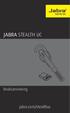 Bruksanvisning jabra.com/stealthuc 2015 GN Netcom A/S. Med ensamrätt. Jabra är ett registrerat varumärke som tillhör GN Netcom A/S. Övriga varumärken som nämns här tillhör deras respektive ägare. Bluetooth
Bruksanvisning jabra.com/stealthuc 2015 GN Netcom A/S. Med ensamrätt. Jabra är ett registrerat varumärke som tillhör GN Netcom A/S. Övriga varumärken som nämns här tillhör deras respektive ägare. Bluetooth
Jabra BIZ 2400. Bruksanvisning. www.jabra.com
 Jabra BIZ 2400 Bruksanvisning www.jabra.com 2009 GN Netcom A/S. Med ensamrätt. Den här bruksanvisningen är publicerad av GN Netcom A/S. Informationen i den här bruksanvisningen är endast sammansatt i beskrivande
Jabra BIZ 2400 Bruksanvisning www.jabra.com 2009 GN Netcom A/S. Med ensamrätt. Den här bruksanvisningen är publicerad av GN Netcom A/S. Informationen i den här bruksanvisningen är endast sammansatt i beskrivande
Högtalare bluetooth till Micro Rolltak, MEMOactive, Handifon P och Handi Defy+
 Bruksanvisning Högtalare bluetooth till Micro Rolltak, MEMOactive, Handifon P och Handi Defy+ Art.nr: 105123 Rev C SE Innehåll Om Högtalaren... 3 Kompatibilitet... 4 Laddare... 4 Koppla till ström... 4
Bruksanvisning Högtalare bluetooth till Micro Rolltak, MEMOactive, Handifon P och Handi Defy+ Art.nr: 105123 Rev C SE Innehåll Om Högtalaren... 3 Kompatibilitet... 4 Laddare... 4 Koppla till ström... 4
Microsoft Windows 10 Grunder
 WINDOWS 10 Grunder INLEDNING Mål och förkunskaper...5 Pedagogiken...5 Hämta övningsfiler...6 1 INTRODUKTION TILL WINDOWS Grundläggande om operativsystem...7 Starta och avsluta Windows 10...8 Välja kommandon...10
WINDOWS 10 Grunder INLEDNING Mål och förkunskaper...5 Pedagogiken...5 Hämta övningsfiler...6 1 INTRODUKTION TILL WINDOWS Grundläggande om operativsystem...7 Starta och avsluta Windows 10...8 Välja kommandon...10
Användarhandbok för trådlöst headset (HDW-3) 9233095 Utgåva 1
 Användarhandbok för trådlöst headset (HDW-3) 9233095 Utgåva 1 KONFORMITETSDEKLARATION Vi, NOKIA CORPORATION, tillkännager under vårt ensamma ansvar att produkten HDW-3 uppfyller villkoren i följande EU-direktiv:
Användarhandbok för trådlöst headset (HDW-3) 9233095 Utgåva 1 KONFORMITETSDEKLARATION Vi, NOKIA CORPORATION, tillkännager under vårt ensamma ansvar att produkten HDW-3 uppfyller villkoren i följande EU-direktiv:
Lättlästa instruktioner för Samsung Galaxy Tab 3
 Lättlästa instruktioner för Samsung Galaxy Tab 3 I samarbete med: Med hjälp av de här lättlästa instruktionerna lär du dig att använda en Samsung Galaxy Tab 3 med operativsystemet Android 4.1.2. Ett operativsystem
Lättlästa instruktioner för Samsung Galaxy Tab 3 I samarbete med: Med hjälp av de här lättlästa instruktionerna lär du dig att använda en Samsung Galaxy Tab 3 med operativsystemet Android 4.1.2. Ett operativsystem
FÄLTMÄTINSTRUKTION TESTO 174H
 1(8) 1. Allmänt Dataloggern Testo 174H mäter fukt och temperatur samt daggpunkt. Den används för att lagra och läsa ut separata mätvärden samt hela mätsekvenser. Värdena registreras, sparas och överförs
1(8) 1. Allmänt Dataloggern Testo 174H mäter fukt och temperatur samt daggpunkt. Den används för att lagra och läsa ut separata mätvärden samt hela mätsekvenser. Värdena registreras, sparas och överförs
SurfTab xiron 10.1 pure BRUKSANVISNING
 SE SurfTab xiron 10.1 pure BRUKSANVISNING Innehållsförteckning 1) Om SurfTab xiron 10.1 pure 4 2) Säkerhetsanvisningar 5 Driftsäkerhet 5 Reparation 6 Avsedd miljö 7 Strömförsörjning 7 Rengöring och skötsel
SE SurfTab xiron 10.1 pure BRUKSANVISNING Innehållsförteckning 1) Om SurfTab xiron 10.1 pure 4 2) Säkerhetsanvisningar 5 Driftsäkerhet 5 Reparation 6 Avsedd miljö 7 Strömförsörjning 7 Rengöring och skötsel
InstalationGuide. English. MODEL:150NHighGain/30NMiniUSBAdapter
 miraclebox miraclewifi InstalationGuide English MODEL:150NHighGain/30NMiniUSBAdapter ENGLISH MIRACLE WIFI 150N & 300N USERMANUAL MIRACLEBOX.SE 1 ENGLISH Table of Contents Package Contents... 3 System Requirements
miraclebox miraclewifi InstalationGuide English MODEL:150NHighGain/30NMiniUSBAdapter ENGLISH MIRACLE WIFI 150N & 300N USERMANUAL MIRACLEBOX.SE 1 ENGLISH Table of Contents Package Contents... 3 System Requirements
STRIX Användarhandbok
 STRIX Användarhandbok Innehåll 1 Allmänt...2 2 Att använda STRIX...3 3 Användningsområden...4 4 Anslutningar...5 5 säkerhet...6 6 Sist men inte minst...9 7 Garanti...10 1 Allmänt Grattulerar till dit köp
STRIX Användarhandbok Innehåll 1 Allmänt...2 2 Att använda STRIX...3 3 Användningsområden...4 4 Anslutningar...5 5 säkerhet...6 6 Sist men inte minst...9 7 Garanti...10 1 Allmänt Grattulerar till dit köp
Hämta appar. Hämta appar innehåller information om vilka P&G-appar du behöver och hur du ställer in dem rätt.
 Hämta appar Hämta appar innehåller information om vilka P&G-appar du behöver och hur du ställer in dem rätt. #1 Hämta appar Program #2 1. Den utrustning du behöver 2. Förutsättningar 3. Ställ in P&G-e-post
Hämta appar Hämta appar innehåller information om vilka P&G-appar du behöver och hur du ställer in dem rätt. #1 Hämta appar Program #2 1. Den utrustning du behöver 2. Förutsättningar 3. Ställ in P&G-e-post
Nokia Bluetooth-headset BH-609. Utgåva 2.0
 Nokia Bluetooth-headset BH-609 Utgåva 2.0 ÖVERENSSTÄMMELSE MED KRAV OCH BESTÄMMELSER Härmed tillkännager NOKIA CORPORATION att denna BH-609-produkt överensstämmer med väsentliga krav och andra relevanta
Nokia Bluetooth-headset BH-609 Utgåva 2.0 ÖVERENSSTÄMMELSE MED KRAV OCH BESTÄMMELSER Härmed tillkännager NOKIA CORPORATION att denna BH-609-produkt överensstämmer med väsentliga krav och andra relevanta
Innehåll 1. Om ScandLarm Air... 3 2. Ladda ner App... 3 3. Starta kontrollpanel... 4 4. Konfigurera App till kontrollpanelen... 5 5.
 ScandLarm Air Innehåll 1. Om ScandLarm Air... 3 2. Ladda ner App... 3 3. Starta kontrollpanel... 4 4. Konfigurera App till kontrollpanelen... 5 5. Koda enheter till kontrollpanelen... 7 5.1 Radera enhet...
ScandLarm Air Innehåll 1. Om ScandLarm Air... 3 2. Ladda ner App... 3 3. Starta kontrollpanel... 4 4. Konfigurera App till kontrollpanelen... 5 5. Koda enheter till kontrollpanelen... 7 5.1 Radera enhet...
Dell XPS 14 Ägarens handbok
 Dell XPS 14 Ägarens handbok Datormodell: XPS L421X Regulatorisk modell: P30G Regulatorisk typ: P30G001 Obs, viktigt och varningar OBS! Detta meddelande innehåller viktig information som kan hjälpa dig
Dell XPS 14 Ägarens handbok Datormodell: XPS L421X Regulatorisk modell: P30G Regulatorisk typ: P30G001 Obs, viktigt och varningar OBS! Detta meddelande innehåller viktig information som kan hjälpa dig
Tack för att du köpt vår digitala MP3-spelare. Innan du använder spelaren, läs igenom den här användarhandboken så att du vet hur spelaren fungerar.
 Tack för att du köpt vår digitala MP3-spelare. Innan du använder spelaren, läs igenom den här användarhandboken så att du vet hur spelaren fungerar. A.VARNING Läs säkerhetsanvisningarna innan du gör några
Tack för att du köpt vår digitala MP3-spelare. Innan du använder spelaren, läs igenom den här användarhandboken så att du vet hur spelaren fungerar. A.VARNING Läs säkerhetsanvisningarna innan du gör några
Trådlös TV-länk SLV3100. Bruksanvisning
 Trådlös TV-länk SLV3100 Bruksanvisning A 1 2 SLV3100 WIRELESS TVLINK TRANSMITTER IR DC 9V Channel 1 2 3 4 ON/OFF 7 6 5 4 3 B 8 9 SLV3100 WIRELESS TVLINK RECEIVER Channel 1 2 3 4 DC 9V ON/OFF 13 12 11 10
Trådlös TV-länk SLV3100 Bruksanvisning A 1 2 SLV3100 WIRELESS TVLINK TRANSMITTER IR DC 9V Channel 1 2 3 4 ON/OFF 7 6 5 4 3 B 8 9 SLV3100 WIRELESS TVLINK RECEIVER Channel 1 2 3 4 DC 9V ON/OFF 13 12 11 10
